T.C. MİLLÎ EĞİTİM BAKANLIĞI MEGEP (MESLEKİ EĞİTİM VE ÖĞRETİM SİSTEMİNİNGÜÇLENDİRİLMESİ PROJESİ) RADYO TELEVİZYON ALANI VİDEO KURGU ÜNİTELERİ 1
|
|
|
- Ahmet Yerlikaya
- 8 yıl önce
- İzleme sayısı:
Transkript
1 T.C. MİLLÎ EĞİTİM BAKANLIĞI MEGEP (MESLEKİ EĞİTİM VE ÖĞRETİM SİSTEMİNİNGÜÇLENDİRİLMESİ PROJESİ) RADYO TELEVİZYON ALANI VİDEO KURGU ÜNİTELERİ 1 ANKARA 2009
2 Milli Eğitim Bakanlığı tarafından geliştirilen modüller; Talim ve Terbiye Kurulu Başkanlığının tarih ve 269 sayılı Kararı ile onaylanan, Mesleki ve Teknik Eğitim Okul ve Kurumlarında kademeli olarak yaygınlaştırılan 42 alan ve 192 dala ait çerçeve öğretim programlarında amaçlanan mesleki yeterlikleri kazandırmaya yönelik geliştirilmiş öğretim materyalleridir (Ders Notlarıdır). Modüller, bireylere mesleki yeterlik kazandırmak ve bireysel öğrenmeye rehberlik etmek amacıyla öğrenme materyali olarak hazırlanmış, denenmek ve geliştirilmek üzere Mesleki ve Teknik Eğitim Okul ve Kurumlarında uygulanmaya başlanmıştır. Modüller teknolojik gelişmelere paralel olarak, amaçlanan yeterliği kazandırmak koşulu ile eğitim öğretim sırasında geliştirilebilir ve yapılması önerilen değişiklikler Bakanlıkta ilgili birime bildirilir. Örgün ve yaygın eğitim kurumları, işletmeler ve kendi kendine mesleki yeterlik kazanmak isteyen bireyler modüllere internet üzerinden ulaşılabilirler. Basılmış modüller, eğitim kurumlarında öğrencilere ücretsiz olarak dağıtılır. Modüller hiçbir şekilde ticari amaçla kullanılamaz ve ücret karşılığında satılamaz.
3 İÇİNDEKİLER AÇIKLAMALAR...i GİRİŞ...1 ÖĞRENME FAALİYETİ VİDEO KURGU SİSTEMLERİ Analog Video Kurgu Seti Dijital Video Kurgu Seti...6 UYGULAMA FAALİYETİ...7 ÖLÇME VE DEĞERLENDİRME...8 ÖĞRENME FAALİYETİ KURGU BİLGİSAYARI Kurgu Bilgisayarının Temel Donanımı Dijital Kurgu Sistemlerine Özel Grafik Kartları Kurgu Bilgisayarı Kasa Giriş-Çıkışları...11 UYGULAMA FAALİYETİ...16 ÖLÇME VE DEĞERLENDİRME...17 ÖĞRENME FAALİYETİ DİĞER KURGU DONANIMLARI Kayıtçı-Okuyucu Cihazlar (VTR Cihazları) Görüntü Yakalama (Video Capture) Cihazları Video Monitörleri...22 UYGULAMA FAALİYETİ...24 ÖLÇME VE DEĞERLENDİRME...25 ÖĞRENME FAALİYETİ KABLOLAR VE KONEKTÖRLER Enerji Bağlantıları Ses, Görüntü ve Veri Aktarımı Bağlantıları Ses Bağlantıları Video ve Veri Bağlantıları Adaptörler Dijital Video Kurgu Ünitesi Bağlantıları Kurgu Bilgisayarı-VTR Cihazı Bağlantısı Kurgu Bilgisayarı - Kamera Bağlantısı Kurgu Bilgisayarı - Görüntü Yakalama Aygıtları Bağlantısı Kurgu Bilgisayarı - Video Monitörü Bağlantısı Kurgu Bilgisayarı - Sistem Arşivi Bağlantısı VTR Cihazı-Video Monitörü Bağlantısı...38 UYGULAMA FAALİYETİ...39 ÖLÇME VE DEĞERLENDİRME...40 MODÜL DEĞERLENDİRME...42 CEVAP ANAHTARLARI...43 ÖNERİLEN KAYNAKLAR...45 KAYNAKÇA...46 AÇIKLAMALAR i
4 AÇIKLAMALAR KOD 213GIM148 ALAN Radyo Televizyon DAL/MESLEK Alan Ortak MODÜLÜN ADI Video Kurgu Üniteleri-1 MODÜLÜN TANIMI Bir video kurgu ünitesini oluşturan bileşenler ve video kurgu sistemi bağlantıları ile ilişkili temel bilgi ve becerilerin kazandırıldığı öğrenme materyalidir. SÜRE 40/16 ÖN KOŞUL Ön koşulu yoktur. YETERLİK Dijital video kurgu ünitesini kurmak MODÜLÜN AMACI EĞİTİM ÖĞRETİM ORTAMLARI VE DONANIMLARI ÖLÇME VE DEĞERLENDİRME Genel Amaç Gerekli ateölye ortamı ile donanımlar sağlandığında dijital kurgu setinin kurulumunu, bağlantılarını ve kullanımını yaparak hatasız çalışır hale getirebileceksiniz. Amaçlar 1. Video kurgu sistemi seçebileceksiniz. 2. -Kurgu bilgisayarını hazırlayabileceksiniz. 3. VTR cihazlarını, görüntü aktarıcıları ve monitörleri hazırlayabileceksiniz. 4. Dijital kurgu ünitesi bileşenlerinin bağlantılarını yapabileceksiniz. Ortam: Tam donanımlı atölye ve laboratuar ortamı, radyo ve TV stüdyoları. Donanım: Video kurgu bilgisayarı, VTR cihazları, görüntü aktarıcılar, monitörler, kameralar, ses ve görüntü aktarım kabloları, konektörler, adaptörler, diğer yardımcı araç ve gereçler, dijital kurgu programları, sektörel yayınlar, kitle iletişim araçları, internet siteleri, kaynak yayınlar, DVD, VCD, projeksiyon cihazı vb. Her faaliyet sonrasında o faaliyetle ilgili değerlendirme soruları ile kendi kendinizi değerlendireceksiniz. Öğretmen modül sonunda size ölçme aracı (uygulama, soru-cevap) uygulayarak modül uygulamaları ile kazandığınız bilgi ve becerileri ölçerek değerlendirecektir. ii
5 GİRİŞ GİRİŞ Sevgili Öğrenci; Gerek televizyonculukta, gerekse sinema sektöründe yakın yıllara kadar görüntü kurgu işlemlerinin neredeyse tamamı analog kurgu setlerinde, yani bir görüntü mikseri, monitörler ve VTR cihazlarından oluşan bir sette yapılmaktaydı. Analog kurgu setleri hem sınırlı hem zahmetli bir ortamdı. Günümüzde ise bilgisayarın da hızla yaygınlaşması ve gelişmesiyle video kurgu işleri kısa bir zaman diliminde neredeyse tamamen dijital (sayısal) kurgu ortamına taşındı. Bu yeni ortam daha renkli ve daha pratik olsa da, yine de birtakım zorlukları beraberinde getirdi; kullanıcılar, artık kurgu setini kullanmayı bilmek dışında temel bilgisayar bilgisine de sahip olmak zorunda. Dijital kurgu sistemlerinin yaygınlaşmasıyla birlikte kurguculuk mesleği de köklü bir değişimin eşiğine geldi. Artık çoğu yayıncı kuruluşta film, dizi ve şarkı klipleri gibi daha fazla estetik ve teknik bilgi gerektiren yapımların dışındaki video kurgu çalışmaları, bizzat programcılar tarafından kurgulanmakta. Yani video kurgu bilgisi, televizyonculuk alanında mutlaka öğrenilmesi, bilinmesi gereken bir uygulamalı alan haline dönüştü. Bu modül kitapçığıyla bir dijital video kurgu setini oluşturan bilgisayar, VTR cihazı, izleme monitörü ve bağlantı kablolarını tanıyarak bağlantılarını yapmayı öğrenecek ve video kurgu ünitesini hazırlayabileceksiniz. 1
6 2
7 ÖĞRENME FAALİYETİ 1 ÖĞRENME FAALİYETİ 1 AMAÇ ÖĞRENME -1 Video kurgu sistemi seçebileceksiniz. ARAŞTIRMA Bu faaliyet öncesinde yapmanız gereken öncelikli araştırmalar şunlardır: İnternette değişik video kurgu sistemleri hakkında bilgi toplayınız. Bu programları tanıtan video sunumlarını ve dokümanları inceleyiniz. Çevrenizdeki televizyon kanallarının ve prodüksiyon firmalarının hangi video kurgu sistemini kullandığını ve neden bu sistemi tercih ettiğini öğreniniz. Edindiğiniz bilgileri sınıfta arkadaşlarınızla paylaşınız. 1. VİDEO KURGU SİSTEMLERİ Önceden belirlenmiş videoların, seslerin ve fotoğrafların amacımıza uygun bir biçimde sıralanmasına kurgu denir. Video kurgu; değişik dillerde cut, montage, edit, mix kelimeleriyle de ifade edilir. Görüntü kurgusu, sinemayla birlikte doğmuştur. Sinemanın ilk yıllarında yönetmenler, çektikleri filmlerde gereksiz görüntüleri keserek ilk kurgu örneklerini uygulamışlardır. Teknik imkânlar ve bilgi birikimi arttıkça, kurguyla daha değişik şeyler de yapılmaya başlanmış, anlatımı zenginleştirmek, kolaylaştırmak ve daha estetik hale getirmek için değişik kurgu teknikleri keşfedilmiş ve uygulanmıştır. Sinemadan yaklaşık 50 yıl daha genç bir iletişim aracı olan televizyon, sinemadaki kurgu tekniklerini almış, ancak bunu kendisine uyarlamıştır. Sinema filmleri için yapılan kurgu film kurgusu ; televizyon programları için yapılan kurgu ise video kurgu olarak adlandırılır. Film kurgusu hakkında geniş bilgiyi Kurgu Teknikleri ve Estetiği dersinin ilk modülü olan Kurgunun Temelleri nden edinebilirsiniz. Biz şimdi video kurgu sistemlerine göz atalım. Televizyonculuğun ilk yıllarından 1990 ların sonlarına kadar yaygın olarak analog kurgu kullanılmıştır. Bilgisayarın yaygınlaşması ve buna paralel olarak bilgisayar altyapısına uygun video kurgu programlarının üretilmesiyle dijital video kurgusu, analog kurgunun yerini almaya başlamıştır. Aynı amaca dönük olsalar da analog ve dijital kurgu birbirinden birçok farklılık içerir. 3
8 Resim 1.1: Televizyonculuğun ilk dönemlerinde Amerikan CBS televizyonunda bir video kurgu çalışması 1.1. Analog Video Kurgu Seti Birçok cihazdan oluşan pahalı bir sistemdir. Analog video kurgu seti şu cihazlardan oluşur: Görüntü ve sesleri kesmeye, birleştirmeye ve görüntü aralarına geçiş efektleri eklemeye yarayan video mikseri (video editor), Kullanacağımız ham görüntü kasetlerinden görüntü alabilmek ve kurgumuzun son şeklini kaydedebilmek için VTR cihazları, VTR cihazlarındaki kasetlerde bulunan görüntüleri izleyebilmek için monitörler, Görüntülerin üzerine bindireceğimiz yazı ve grafikleri hazırlayacağımız Karakter Jeneratörü (KJ Cihazı), İşlemekte olduğumuz sesleri dinlemek için hoparlörler (ses monitörleri), Kurgumuza müzik veya başka sesler ekleyebilmek için kasetçalar MD çalar veya CD çalar deck leri. 4
9 Resim 1.2: Gerekli donanıma sahip bir analog kurgu seti Analog kurgu setinde ayrıca izlediğimiz görüntülerdeki renkleri elektronik seviyelerini ve doygunluklarını kontrol edebilmemiz için Waveform ve Vektörskop cihazları vardır. Resim 1.3: Hem Waveform hem de Vektorskop özelliği bulunan bir cihaz A/B roll montaj ünitesi olarak da adlandırılan analog video kurgu sisteminin beyni görüntü mikseridir ve VTR cihazları, KJ cihazı, hoparlörler ile deck ler görüntü mikserine bağlıdır. Ayrıca her bir VTR cihazı, içindeki kasetin izlenebilmesi için bir monitöre bağlıdır. Ancak bazı sistemlerde cihazların kontrolü, görüntü mikseri tarafından değil, editör adı verilen cihazlar tarafından yapılır. 5
10 1.2.Dijital Video Kurgu Seti Analog sisteme kıyasla çok daha az cihaz içerir. Bu defa sistemin merkezinde bilgisayar vardır. Kurgu bilgisayarımız; görüntü mikseri, KJ cihazı ve CD çaların gördüğü işleri tek başına yapabilir. Kurgu bilgisayarına bir VTR cihazı ve hoparlör eklenmesi sistemimizi hazır hale getirecektir. Ancak kurgu programlarında, kurgu yapabilmek için kullanmamız gereken birçok pencere ve komut tuşlarının bulunması, görüntüleri izleyeceğimiz alanı oldukça küçültür. Bu olumsuzluğu gidermek için bilgisayarda çoklu monitör (2 3 monitör yan yana) kullanarak masaüstünü genişletebilir veya görüntü çıktısını haricî bir izleme monitörüne bağlayabiliriz. Dijital video kurgu şu sırayla yapılır: 1- Kamera çekimleri yapılır, diğer görüntü ve ses malzemesi toplanır. 2- Görüntüler, sesler, resimler ve diğer malzemeler bilgisayara aktarılır. 3- Malzemeler, dijital kurgu programında senaryodaki sıraya göre peş peşe eklenir, efektler uygulanır. 4 Tamamlanan kurgu, bilgisayarın sabit diskine, CD, DVD veya kasete kaydedilir. Resim 1.4: Çoklu monitör kullanımı daha hızlı ve kolay bir kurgu imkanı sağlar. Dijital video kurgunun analog kurguya göre bazı avantaj ve dezavantajları vardır. Şimdi bunlara göz atalım: Dijital Kurgunun Avantajları Kurgu bittikten sonra herhangi bir noktaya ekleme, çıkartma veya düzeltme yapılması daha kolaydır. Dijital kurgu seti, daha az cihaz gerektirdiği için nisbeten ucuzdur. Dijital kurgu yapmak için temel bilgisayar bilgisi ile kullanılacak kurgu programını bilmek yeterlidir. Birçok cihazın kullanımını öğrenmeye gerek kalmaz. Kurgu programları analog setlere göre çok daha fazla efekt, filtre, yazı tipi veya teknik kolaylık sağlarlar. Dijital Kurgu Setinin Dezavantajları Kurgu programı kilitlendiğinde veya bilgisayar arızalandığında yaptığınız çalışmayı, hatta ham görüntülerinizi bile kaybedebilirsiniz. Videoların bilgisayarda geniş yer tutması, çok büyük boyutlu sabit disklere sahip olmayı mecburi kılar. 6
11 UYGULAMA UYGULAMA FAALİYETİ FAALİYETİ UYGULAMALAR İşlem Basamakları Analog video kurgu setlerini inceleyiniz. Dijital video kurgu setlerini inceleyiniz. Yapacağınız kurgunun niteliğine ve bütçenize en uygun video kurgu setini tesbit ediniz. Öneriler Değişik firmalar tarafından üretilmiş, video kurgu yapmaya müsait pek çok bilgisayar türü vardır. Bir bilgisayar satın almadan önce ihtiyaçlarınızı tam olarak belirleyiniz. 7
12 ÖLÇME VE DEĞERLENDİRME ÖLÇME VE DEĞERLENDİRME E ÖLÇME SORULARI Aşağıdaki soruların cevaplarını doğru ve yanlış olarak değerlendiriniz veya boşlukları uygun kelimelerle doldurunuz. 1. VTR cihazları video görüntülerin üzerine yazı veya grafik eklemekte kullanılır.( ) 2. Hoparlörlerin bir başka adı da ses monitörü dür. ( ) 3. Kurgu bilgisayarı, analog kurgu sistemindeki birçok cihazın yaptığı işi tek başına yapabilir. ( ) 4. Dijital kurgu programları, analog kurgu setlerine göre daha az efekt ve filtre içerir. ( ) 5. Analog kurgu setinde yer alan.. ve.. cihazları renklerin elektronik seviyelerini ve doygunluklarını kontrol etmemize yarar. Cevaplarınızı cevap anahtarı ile karşılaştırınız. DEĞERLENDİRME Cevaplarınızı cevap anahtarı ile karşılaştırınız. Doğru cevap sayınızı belirleyerek kendinizi değerlendiriniz. Yanlış cevap verdiğiniz ya da cevap verirken tereddüt yaşadığınız sorularla ilgili konuları faaliyete geri dönerek tekrar inceleyiniz Tüm sorulara doğru cevap verdiyseniz diğer faaliyete geçiniz. 8
13 ÖĞRENME FAALİYETİ 2 AMAÇ ÖĞRENME FAALİYETİ 2 Kurgu bilgisayarını hazırlayabileceksiniz. ARAŞTIRMA Bu faaliyet öncesinde yapmanız gereken öncelikli araştırmalar şunlar olmalıdır: Varsa okulunuzdaki veya bir TV kuruluşundaki kurgu bilgisayarlarını inceleyiniz. Eğer mümkünse kasayı açtırarak kasanın iç yapısına ve donanımlara göz atınız. Teknoloji mağazalarını, internetteki satış ve forum sitelerini gezerek kurgu bilgisayarlarındaki yeni teknolojik gelişmeler konusunda bilgi edininiz. Kazanmış olduğunuz bilgi ve deneyimleri sınıfta arkadaşlarınızla ile paylaşınız. 2. KURGU BİLGİSAYARI Video kurgusunun yapıldığı bilgisayarlar, ilk bakışta evlerimizde kullandığımız bilgisayarlardan çok farklı görünmez. Ancak bu bilgisayarların diğerlerinden önemli bir farkı performansıdır. Bilgisayarda yapılan tüm işlemler, aynı ölçüde güç ve performans gerektirmez. Örneğin internette gezinmek veya bir kelime işlemci programda ödev hazırlamak ucuz ve basit donanımlı bir bilgisayarda yapılabilir. Üç boyutlu bir bilgisayar oyunu oynamak için biraz daha yüksek performanslı bir bilgisayar gerekir. Bir video kurgusu yapmak veya grafikanimasyon programında 3 boyutlu bir nesne oluşturmak için ise çok daha yüksek özelliklere sahip bir bilgisayar gereklidir. Her kurgu programının ihtiyaç duyduğu donanımlar birbirinden farklıdır. Örneğin Final Cut Pro video kurgu programı, sadece Apple firması tarafından üretilen ve Macintosh işletim sisteminin kurulu olduğu bilgisayarlarda çalışabilir, PC lerde çalışmaz. Bazı video kurgu programları, bilgisayar içine takılacak özel bir grafik kartı veya programa özel klavye satın alınmasını gerektirir. Son yıllarda üretilmiş çoğu kurgu programı ise, kendisine özel bir donanım istemez, iyi performanslı bir bilgisayarda sorunsuz çalışabilir. Video kurgu yazılımı satan firmaların çoğu bu yazılımla kullanmak için oluşturulmuş bilgisayar tavsiyesinde bulunur ve bunun satışını da yaparlar. Eğer kurgu bilgisayarımızı kendimiz oluşturacaksak, seçeceğimiz parçaların birbiriyle ve kurgu programıyla uyumlu olmasına dikkat etmeliyiz. 9
14 2.1. Kurgu Bilgisayarının Temel Donanımı Kurgu bilgisayarımız için ilk seçeceğimiz parça kasadır. Kasamız, ek parçalar takabilmemiz için yeterli büyüklükte olmalıdır. Her elektronik devre çalışırken bir ısı yayar. Bu ısı belli değerlerin üstüne çıktığındaysa bilgisayarın performansı düşer, hatta bilgisayar parçaları yanarak kullanım dışı kalabilir. Video kurgu işlemleri bilgisayar donanımını üst sınırlarda çalıştıracağı için, bilgisayarı iyi soğutacak birden fazla soğutucu-fan da kasada bulunmalıdır. Kasa seçiminden sonra sıra anakart (motherboard-mainboard) seçimine gelir. Anakart, bilgisayarın bütün parçalarını üzerinde barındırır ve bu parçalarının birbirleriyle iletişimini sağlar. Anakart üzerinde mikro işlemci yuvası, bellek genişleme yuvaları, BIOS, diğer kartlar için genişleme yuvaları ve diğer yardımcı devreler (sistem saati, kontrol devreleri gibi) yer alır. Anakart bir bilgisayarın hangi donanımlara sahip olabileceğini belirlediği için önemlidir. Anakart üzerindeki bileşenler; bir PC ye hangi tür işlemciler ve donanımlar takılabileceğini, azami bellek kapasitesinin ne kadar olabileceğini, bazı bileşenlerin hangi hızlara çıkabileceğini belirler. Kurgu işlemlerinin daha hızlı yapılabilmesi için iyi bir işlemci ve bellek desteği olmalıdır. Video görüntüler, bilgisayarda büyük yer kaplar. Bu sebeple bilgisayarımızın sabit diskinin ihtiyacımızı karşılayacak ölçüde büyük olması, hatta bilgisayarda birden fazla sabit disk bulunması uygundur. Günümüzde çoğu anakartın üzerinde dâhili bir ses kartı vardır. İşlediğimiz sesleri daha gerçekçi dinleyebilmek ve daha iyi kurgulayabilmek için anakart üzerindeki bu dâhili ses kartları yerine çok kanallı ve yüksek bitli bir ses kartı kullanılmalıdır. Bilgisayarımıza takacağımız ekran kartı, görüntüleri daha kaliteli ve kesintisiz izleyebilmemiz için önemlidir. Ayrıca kurgu programlarının daha yüksek performansla çalışması için özel görüntü işleme kartları da takılabilmektedir Dijital Kurgu Sistemlerine Özel Grafik Kartları Bazı video kurgu programlarının özel üretilmiş bilgisayarlarda çalıştığını, bazılarının ise bilgisayara özel bir grafik kartı takılmasını zorunlu kıldığını yukarıda söylemiştik. Aslında profesyonel video programlarının tümü bu tip grafik hızlandırıcı kartlarla daha hızlı ve verimli çalışır. Video kurgu işi yapanlar için üretilmiş bu tip grafik kartlarının sağlayacağı faydalar şunlardır: Kurgu programını hızlandırır, görüntü aktarımında kayıpları önler. Kurgu programının çalışması sırasında pek çok aşamada gereken ve oldukça zaman alan render işleminin yapılmasına gerek bırakmazlar. Kartın arkasında yer alan pek çok analog ve dijital giriş-çıkış noktası sayesinde kameraları ve VTR cihazlarını doğrudan bilgisayarımıza bağlayabiliriz. Videolarımızın formatlarını dönüştürmeyi kolaylaştırır ve hızlandırırlar. Kullanım CD lerinden çıkan ek yazılımlarla kurgu programımıza yeni özellikler ve efektler eklerler. 10
15 Bu tip kartların çoğu, profesyonel video kurgu yazılımlarıyla beraber paket olarak da satılır. Bundle adı verilen bu paket satışta, programı oldukça ucuza alma imkânı doğar. Resim 2.1: Video kurguya özel bir ekran kartı 2.3. Kurgu Bilgisayarı Kasa Giriş-Çıkışları Öncelikle kurgu bilgisayarımızda, diğer bilgisayarla aynı olan bağlantı noktalarına bir göz atalım: Şekil 2.1: Kasa üzerindeki standart portlar 11
16 1. PS/2 Fare Portu: Yeşil renkte olan bu port, PS/2 fare takılması içindir. 2. PS/2 Klavye Portu: Mor renkte olan bu porta klavye bağlanır. PS/2 portlarına bilgisayar açıkken klavye veya fare bağlanması durumunda hem anakarta zarar verilebilir, hem de bilgisayar bu cihazları tanımaz. Klavye ve farenin PS/2 portlarına bağlanması bilgisayar kapalıyken yapılmalıdır. 3. Paralel Port: 25 pin li port konektörlere yazıcı, tarayıcı ve başka aygıtlar takılabilir. 4. Seri Port: Bu 9 pin li COM porta seri aygıtlar bağlanabilir. 5. VGA Port: 15 pin li VGA porta monitör bağlanır. 6. Ethernet Port (RJ 45): Bilgisayarı bir yerel ağa (LAN: Local Area Network) bağlamak için kullanılır. Bilgisayar bu port sayesinde aynı ağ üzerindeki bilgisayarlarla haberleşir. Bilgisayara bir yerel ağ üzerinden veya ADSL hattından bağlanıyorsak, internet veri akışı yine bu port üzerinden yapılır. 7. USB Portu (Universal Serial Bus- Evrensel Seri Yolu): Diğer portlara göre daha hızlı veri aktarımı sağlayan USB portlarına fotoğraf makinesinden mp3 çalara kadar birçok cihaz bağlanabilir. USB arabirimiyle verinin yanı sıra enerji aktarımı da yapılabilir. Günümüzde yazıcı, klavye ve fare gibi aygıtlar da kendi özel portları yerine USB portuna takılabilecek konektörlerle üretilmektedir. USB nin 1.1. ve 2.0 olmak üzere iki çeşidi vardır. USB 1.1. saniyede 12 mbits aktarım hızına sabipken USB 2.0 saniyede 480 mbits hızında aktarım yapabilir. USB 2.0 ile hızlı aktarım yapabilmek için hem bilgisayarın USB portunun hem de bağlanan cihazın USB 2.0 ı desteklemesi gerekir. İkisinden birinin 1.1 destekli olması durumunda aktarım hızı da yavaş olacaktır. Şekil 2.1: USB arabiriminin simgesi 12
17 Şekil 2.2: USB türleri. Siz hangilerini kullanıyorsunuz? 8. Ses Girişi (line in): Mavi renkte olan bu porta teyp, CD, DVD çalar ya da diğer ses kaynakları bağlanabilir. 9. Ses Çıkışı (line out): Yeşil renkte olan bu mini jack portuna kulaklık ve hoparlör takılabilir. 4+1, 5+1 gibi çoklu hoparlör setlerinini destekleyen ses kartlarında arka-yan kanal (rear) hopörlörlerin bağlanması için bu yeşil çıkışın yanında siyah ve sarı renkte çıkışlar da yer alır. 10. Mikrofon girişi (microphone in): Pembe renkte olan bu porta mikrofon takılabilir. 11. Modem portu (RJ 11): Faks-modemler aracılığıyla bilgisayarımızın telefon hattı üzerinden internete bağlanmasını sağlar. Yalnız, ADSL üzerinden internete bağlanılacaksa, bu bağlantının splitter üzerinden yapılması, bilgisayarın ethernet portu üzerinden ADSL modeme bağlanması gerekir. 12. FireWire portu (IEEE 1394): Dış görünüş olarak USB portuna benzer ancak USB portundan biraz daha büyüktür ve tam bir dikdörtgen şeklinde değildir. USB den çok daha hızlı veri aktarımı sağlarlar DV (DVCAM) - Mini DV kameralar FireWire portu sayesinde bilgisayara doğrudan bağlanarak görüntü aktarabilirler. FireWire, Sony ürünlerinde i.link olarak adlandırılır. 13
18 FireWire arabiriminin USB den hız dışında bir başka önemli avantajı da kesintisiz aktarım yapmasıdır. USB arabiriminde veriler paketler halinde taşınır. Yani belli bir bit sayısı bir araya geldikten sonra paket halinde sisteme aktarılır ve işleme alınır, bu sırada ikinci paket hazırlanır ve yola çıkar. Bu kesintili aktarım özellikle video aktarımı için yetersizdir ve görüntüde kayıplara yol açar. FireWire standardında ise veriler, musluktan akan bir su gibi aralıksız ve seri olarak aktarılır. Özellikle televizyon-sinema sektöründe hem hız hem de kesintisizlik avantajı sayesinde FireWire, USB nin açık ara önündedir. FireWire konektörünün en yaygın kullanılanları 6 pinli ve 4 pinlilerdir. 6 pinliler hem veri hem de enerji aktarımı yapabilir. 4 pinli olanları ise sadece veri aktarımı yapar. IEEE 1394 girişi genellikle DV video formatı ile özdeşleştirilir. Oysa DV video dışında pek çok türde veriyi aktarabilir. Şekil 2.3 ve 2.4. IEEE 1394 arabiriminin iki simgesi; FireWire (solda) ve i.link (sağda) Şekil 2.5: IEEE 1394 arabiriminin değişik türde girişleri 14
19 Bilgisayarımızda bir FireWire girişi yoksa, bir PCI FireWire kartı alarak bilgisayarımızın anakartı üzerindeki boş bir PCI yuvasına takabiliriz. Resim 2.1: FireWire kartı 13. DVI portu: Plazma veya LCD ekranlı televizyonlar bu port ile bilgisayara bağlanabilirler. Hem dijital hem de analog görüntü taşıyan türleri vardır. Kurgu bilgisayarına takılan görüntü hızlandırıcı kartlar ve TV kartlarının üzerlerinde de ses ve video cihazlarının bağlanabileceği bazı giriş/çıkış noktaları bulunur. Bu giriş/çıkışları bu modülün son öğrenme faaliyeti olan kablolar ve konektörler de inceleyeceğiz. Resim 2.2: Bir ekran kartı üzerinde VGA DVI giriş noktası (beyaz renkli) girişinin (mavi renkli) yanında 15
20 UYGULAMA FAALİYETİ UYGULAMALAR İşlem Basamakları Öneriler Kurgu bilgisayarınız için temel Dijital video kurgu sistemlerine özel donanımları seçiniz. grafik kartları bütün video kurgu Dijital kurgu sistemlerine özel grafik yazılımlarını desteklemezler. Seçtiğiniz kartı seçiniz. grafik kartıyla video kurgu yazılımının Kurgu bilgisayarının kasa giriş-çıkışlarını birbiriyle uyumlu olup olmadığını satın yapınız. almadan önce araştırınız. 16
21 ÖLÇME VE DEĞERLENDİRME ÖLÇME VE DEĞERLENDİRME ÖLÇME SORULARI Aşağıdaki soruların cevaplarını doğru ve yanlış olarak değerlendiriniz veya boşlukları uygun kelimelerle doldurunuz Özel video grafik kartları kurgu programının çalışmasını hızlandırırlar.( ) Bilgisayar kasasından monitöre görüntü gönderen VGA portu. pin lidir. Ethernet portu bilgisayara klavye bağlamak için kullanılır. ( ) Bilgisayara hoparlörleri bağladığımız giriş noktası yeşil renktedir. ( ) USB arabirimi, FireWire a göre daha hızlı veri aktarımı sağlar. ( ) FireWire arabiriminin en yaygın kullanılan konektörleri pin li ve. pin lilerdir. Cevaplarınızı cevap anahtarı ile karşılaştırınız DEĞERLENDİRME Cevaplarınızı cevap anahtarı ile karşılaştırınız. Doğru cevap sayınızı belirleyerek kendinizi değerlendiriniz. Yanlış cevap verdiğiniz ya da cevap verirken tereddüt yaşadığınız sorularla ilgili konuları faaliyete geri dönerek tekrar inceleyiniz Tüm sorulara doğru cevap verdiyseniz diğer faaliyete geçiniz. 17
22 ÖĞRENME FAALİYETİ 3 ÖĞRENME FAALİYETİ 3 AMAÇ VTR cihazlarını, görüntü aktarıcıları ve monitörleri hazırlayabileceksiniz. ARAŞTIRMA Sevgili öğrenci, bu faaliyet öncesinde yapmanız gereken öncelikli araştırmalar şunlar olmalıdır: Kurgu bilgisayarına görüntü aktarmaya yarayan VTR cihazları ve diğer görüntü aktarıcısı üreticilerinin internet sitelerini inceleyiniz. Değişik VTR cihazları hakkında bilgi edininiz. Okulunuzda VTR cihazı ve izleme monitörleri varsa kullanım kılavuzlarından teknik özelliklerine bakınız. 3. DİĞER KURGU DONANIMLARI Normal bir masaüstü bilgisayara veri giriş-çıkışları 1.44 disket sürücüsü, CD-DVD sürücüleri ve internetten yapılır. Video görüntülerini bilgisayara aktarmak için ise bu araçlar çoğu zaman yetersizdir. Sıkıştırılmamış video görüntüler çok büyük boyutlarda yer kapladığından disket, CD ve DVD sürücüleri video görüntülerin hem depolanması hem de hızlı bir şekilde aktarımı için yetersiz kalırlar. Bu sebeple videolar kameralardan, VTR cihazlarından veya görüntü aktarımı için özel üretilmiş cihazlardan bilgisayara yüklenirler. Uygun bağlantıları yaptığımız takdirde, kurgumuz bittikten sonra filmimizin son halini de yine bilgisayardan bu cihazlara aktarabiliriz Kayıtçı-Okuyucu Cihazlar (VTR Cihazları) Günümüz teknolojisinde bilgisayarlarla en uyumlu görüntü formatı, DV ve HD dir. HD, Mini DV veya DV kayıt yapan kameralar, doğrudan bilgisayara bağlanarak görüntü aktarımı yapabilirler, çünkü bu kamera türleri, sıkıştırılmış, yani dijital formatta görüntü kaydederler. HD veya DV kamerayı bilgisayara bağlamak ve görüntü aktarmak için bilgisayarımızda FireWire (IEEE 1394) girişi olması yeterlidir. Kameramızın çıkışını (out), bir FireWire kablosuyla bilgisayarımızın FireWire girişini bağladığımızda görüntüleri ek bir yazılım yüklemeden aktarmaya başlayabiliriz. HD ve DV kasetler için üretilmiş VTR (Video Tape Recorder) cihazları da yine FireWire portu üzerinden bilgisayara bağlanabilirler. Composite veya S-Video gibi analog formatları (Betacam, VHS, Hi8 gibi) kullanan VTR cihazları bilgisayara Çıkış kutusu (breakout box) adı verilen bir ek donanım aracılığıyla bağlanabilirler. VTR cihazlarının yarı profesyonel ve profesyonel türleri vardır. Profesyonel VTR cihazları, daha fazla ek özellik içerirler ve bazıları birden fazla kaset formatını destekler. 18
23 Profesyonel VTR cihazlarının üzerinde time code göstergesi veya önizleme amaçlı küçük monitörler de vardır. Şekil 3.1: Bir yarı profesyonel VTR cihazının ön yüzü. Tam profesyonel VTR cihazları daha büyüktür, gösterge ekranları ve daha fazla fonksiyon tuşları vardır. Şekil 3.1 deki VTR cihazı ön panelinde yer alan bölümler ve düğmeler şu işlere yarar: A- Kaset takma bölümü: Bu kapağın arkasında kaset giriş yuvası ve eject (çıkar) düğmesi vardır. B- On/Standyby (açık/beklemede) tuşu: VTR cihazını açar veya beklemeye alır. C- Remote Sensor (uzaktan kumanda algılayıcı): Cihazı uzaktan kumanda ile yönetmeyi sağlar. Ç- Input Select (giriş türü seçici): Bilgisayara hangi türde video aktarılacağını belirler. Şekildeki VTR cihazı DV türünde olduğundan, eğer kendi kaset yuvasına bir kaset takacaksak tuş DV konumunda olmalıdır. VTR cihazının arka yüzündeki S Video ve video (kompozit) giriş yuvalarını kullanarak bir kamerayı VTR cihazı üzerinden bilgisayara bağlayacaksak S Video veya Video tuşlarından biri seçilir. D- Remote Control (uzaktan kumanda) tuşu: Cihazın ön kısmındaki tuşlarla veya uzaktan kumanda ile kontrolünü sağlar. E- Stop (dur) tuşu: Kasedin okunmasını durdurur. F- Rewind (geri) tuşu: Kasedi hızlı geri sarar. G- Play (oynat) tuşu: Kasedi oynatır. 19
24 Ğ- Fast Forward (hızlı ileri sarma) tuşu: Kasedi hızlı ileri sarar. H- Pause (Duraklat) tuşu: Kasedi duraklatır. I- Record (kaydet) tuşu: Kasede kayda başlar. Şekilde görüldüğü gibi her fonksiyon düğmesinin üzerinde bir ışıklı gösterge (indicator) vardır. Bu ışıklı düğmeler o an hangi düğmenin basılı olduğunu görmemizi sağlarlar. Şimdi de VTR cihazımızın arka yüzüne göz atalım: Şekil 3.2: VTR cihazının arka yüzü A- Reset (sıfırla)düğmesi: Bu küçük girintiye bir kalem ucu veya benzer bir şeyle basıldığında cihazın dâhili saatini ve bütün menü ayarlarını fabrika çıkış ayarlarına geri döndürür. B- Control S tuşu: Cihazı bir uzaktan kontrol ünitesi bağlar. C- LANC girişi: LANC jack i kullanan video cihazları bu girişe takılarak yönetilir. Ç- DV IN/OUT (DV giriş/çıkış) noktası: 4 pinli bu noktadan FireWire kablosu ile VTR cihazı bilgisayara bağlanır. D- NTSC/PAL tuşu: En yaygın iki yayın formatı arasında geçiş yapar. (Türkiye de PAL formatı kullanılır.) E- Input/Output (giriş/çıkış) noktaları: Başka bir görüntü kaynağından VTR cihazına görüntü aktarmak için giriş noktalarını; VTR cihazından başka bir cihaza görüntü göndermek için ise çıkış noktalarını kullanırız. VTR cihazlarında genellikle birden fazla türde giriş-çıkış noktası bulunur. 20
25 F- Auto Repeat (otomatik tekrarla) düğmesi: Bu düğme on konumuna getirildiğinde cihaza takılı kasedin tamamı veya bir bölümünün tekrar tekrar oynatılmasını sağlar. G- DC IN 12V girişi: Cihazın elektrik bağlantısı bu konektörden yapılır. HD ve DV kasetler için üretilmiş VTR (Video Tape Recorder) cihazları da yine FireWire portu üzerinden bilgisayara bağlanabilirler. Composite veya S-Video gibi analog formatları (Betacam, VHS, Hi8 gibi) kullanan VTR cihazları bilgisayara Çıkış kutusu (breakout box) adı verilen bir ek donanım aracılığıyla bağlanabilirler Görüntü Yakalama (Video Capture) Cihazları FireWire veya USB portuna bağlanarak analog kameralardan bilgisayara görüntü aktarırlar. USB portlu olanları, profesyonel yayın kuruluşlarında pek tercih edilmez. S Video, Composite gibi birçok giriş noktalarısı vardır. Bu cihazlarla birlikte genellikle basit kurgu yapabilmek için bir video kurgu programı da verilir. Video kameradan bilgisayara görüntü aktarabildikleri gibi, bilgisayarda kurgulanmış görüntüleri tekrar kameradaki kasede de aktarabilirler. Resim 3.1: Değişik türde video yakalama cihazları Video kurgu sistemlerinde kullanmak üzere özel bir ekran kartı aldığımızda genellikle yanında breakout box (çıkış kutusu) adı verilen ve bilgisayarımızı analog cihazlara bağlamamızı sağlayan bir donanım verilir. Bu kutular da görüntü yakalama aygıtlarıyla aynı işi görürler. 21
26 Resim 3.2: Breakout box Eğer bir dijital VTR cihazımız veya görüntü yakalama aygıtımız yoksa, analog kameraları-vtr cihazlarını bilgisayarımıza bağlamak için TV kartlarını kullanabiliriz. Bilgisayarımızda TV izlemek için satın aldığımız TV kartlarının çoğunun arka panelinde kamera veya VTR cihazlarının girişlerine uygun bağlantı noktaları vardır. Resim 3.3: Video girişleri olan bir TV kartı 3.3. Video Monitörleri Görünüş olarak televizyona benzer ancak antenden veya çanaktan görüntü almaya, TV yayınlarını göstermeye elverişli değildir. Hatta birçoğunda ses özelliği bile bulunmaz. Video monitörleri görüntü kurgusunun yapıldığı bilgisayarın çıkışına bağlanır ve kurgu yapılan görüntüleri tam ekran görmemizi sağlar. Kurgu programının ayar yapılan birçok penceresi bulunduğundan, görüntüler bilgisayar ekranında kurgu esnasında ancak küçük bir pencereden izlenebilir. Video monitörleri sayesinde kurguladığımız görüntüleri kurguladığımız anda hemen izleyerek hataları daha yakından görebiliriz. Ayrıca, kurguladığımız görüntüleri kaydettikten sonra TV de izlerken bazen görüntünün köşelerden kesildiğini, ekranın daraldığını görürüz. Kurgu yaparken bir 22
27 video monitörden görüntüyü izleyerek, kırpılmış noktaları anında görür ve tedbir alabiliriz. Örneğin ekranın altına yaptığımız bir yazı bandındaki harflerin altı, kurgu programının ekranında görünüp video monitöründe görünmüyorsa, yazımızı ekranın biraz daha üst noktalarına taşımamız gerektiğini anlarız. Video monitörlerinin çeşitli boylarda birçok türleri türü vardır. Kullanımları son derece kolaydır. Video kurgusu dışında da birçok işte kullanılırlar. DVD - VCD oynatıcılara doğrudan bağlanabilirler. Dış mekânlarda yapılan çekimlerde kameralara bağlanarak çekilen görüntüyü yönetmenin anında izlemesini sağlarlar. Ayrıca rejilerde ve ana kumanda odalarında kullanılan monitörler de bu türdendir. Resim 3.4: Video monitörü Eğer 2 veya 3 monitörlü bir bilgisayar sisteminde kurgu yapıyorsak monitörlerden birisini video monitörü (çıkış monitörü) olarak ayarlayabiliriz. 23
28 UYGULAMA FAALİYETİ UYGULAMA FAALİYETİ UYGULAMALAR İşlem Basamakları VTR cihazlarını hazırlayınız. Görüntü yakalama kullanıma hazırlayınız. Video monitörlerini hazırlayınız. Öneriler kullanıma cihazlarını kullanıma 24 Video kurgu üniteniz için cihaz seçerken, alacağınız cihazların birbirleriyle uyumlu olup olmadığını araştırınız.
29 ÖLÇME VE DEĞERLENDİRME ÖLÇME VE DEĞERLENDİRME ÖLÇME SORULARI Aşağıdaki soruların cevaplarını doğru ve yanlış olarak değerlendiriniz veya boşlukları uygun kelimelerle doldurunuz VTR cihazlarını bilgisayara bağlamak için genellikle. arabirimi kullanılır. Analog videoları hem görüntü yakalama aygıtlarıyla hem de breakout box larla bilgisayara aktarabiliriz. ( ) Bazı TV kartlarının üzerinde değişik video kaynaklarını bilgisayara bağlayabileceğimiz giriş-çıkış noktaları vardır. ( ) Video monitörlerinden TV yayınlarını da izleyebiliriz. ( ) Video monitörleri bilgisayara bağlayarak çıkış monitörü olarak kullanılabilir. ( ) Cevaplarınızı cevap anahtarı ile karşılaştırınız. DEĞERLENDİRME Cevaplarınızı cevap anahtarı ile karşılaştırınız. Doğru cevap sayınızı belirleyerek kendinizi değerlendiriniz. Yanlış cevap verdiğiniz ya da cevap verirken tereddüt yaşadığınız sorularla ilgili konuları faaliyete geri dönerek tekrar inceleyiniz Tüm sorulara doğru cevap verdiyseniz diğer faaliyete geçiniz. 25
30 ÖĞRENME FAALİYETİ 4 ÖĞRENME FAALİYETİ 4 AMAÇ Dijital kurgu ünitesi bileşenlerinin bağlantılarını yapabileceksiniz. ARAŞTIRMA Elektronik-bilgisayar mağazalarına giderek bağlantı kablolarını ve konektörleri inceleyiniz. Kablo ve bağlantı malzemesi üreten firmaların internet sitelerini ziyaret ederek yeni ürünler ve teknik özellikleri hakkında bilgi toplayınız. Edindiğiniz bilgileri sınıfta arkadaşlarınızla paylaşınız. 4. KABLOLAR VE KONEKTÖRLER Profesyonel bir video kurgu setine arkadan baktığınızda değişik renk ve türde kablolardan ve konektörlerden oluşan balta girmemiş bir orman görürsünüz. Bu kabloların sayısının çokluğu ilk başta kurgu sistemi bağlantılarını yapmanın çok zor olduğunu düşündürebilir. Oysa temel kablo türlerini tanıdıktan ve hangi cihazları birbirine bağlamamız gerektiğini bildikten sonra işimiz büyük ölçüde kolaylaşacaktır. Resim 4.1: En yaygın kullanılan ses ve görüntü konektörleri 26
31 Bir dijital kurgu setinde kullanacağımız malzemeyi kabaca iki sınıfa ayırabiliriz: 1. Cihazların elektrik enerjisi kaynağına bağlanabilmesi için kullanacağımız enerji kabloları ve bu kabloların uçlarına takılan konektörler, 2. Cihazların birbirleri arasında ses, video veya veri (data) alışverişi yapabilmesini sağlayan aktarım kabloları ile konektörler Enerji Bağlantıları Elektrik akımı bir elektron akışıdır. Elektronların bol oldukları bir noktadan daha az oldukları bir noktaya doğru sürekli olarak akışları elektrik akımını meydana getirir. Bir elektrik akımının söz konusu olabilmesi için, bir noktadan sürekli olarak elektrik geriliminin gelmeye devam etmesi ve bu gerilimin ışık, ısı ya da hareket gibi başka bir enerji türüne dönüşmesi gerekir. Elektrik geriliminin sürekli olarak geldiği bu noktaya gerilim kaynağı denir. Bakır bir iletkenden elektrik akımı geçerken, elektronlar birbiriyle itişip titreşmeye başlar. Her elektron, yanındaki elektrona çarparak hız kazanır ve hareketi ileriye ulaştırır. Yani her elektron başka bir elektrona hız verecek kadar yol alır. Bu olay çok büyük bir hızla gerçekleşir. Elektrik akımı bir saniyede yeryüzü çevresinin yedi buçuk katı uzunluğunda yol alabilir. Video kurgu işinde kullanılan cihazların çoğu, şehir cereyanı da denilen ve ev tipi cihazların çalışması için yeterli olan 220 Volt ile çalışırlar. Kurgu odasındaki cihazlar doğrudan veya bir güç kaynağı üzerinden elektrik prizine bağlanabilirler. Elektrik kesintisi halinde kurgu işlerimizin yarım kalmaması ve cihazların zarar görmemesi için güç kaynağı (UPS) kullanmalıyız. Resim 4.2: Elektrik bağlantısı girişleri 27
32 4.2. Ses, Görüntü ve Veri Aktarımı Bağlantıları Gerek enerji, gerekse sinyal taşıyıcısı olsun, bağlantıları gerçekleştirmek için kullandığımız kabloların uçlarına takılan parçalara konektör adı verilir. ( Connector, İngilizcede bağlantı kuran anlamına gelir.) Konektörlerle bilgisayar, VTR cihazı, görüntü aktarıcı, kamera, ses veya görüntü mikseri, video monitörü ve hoparlör gibi cihazları birbirine bağlayabiliriz. Bu konektörlerin bazıları sadece ses, bazıları sadece görüntü, bazıları ise hem ses hem de görüntü taşırlar. Onlarca değişik türde ses, video ve veri aktarımı kablosu ve konektörü vardır. Biz bunlardan en çok kullanılanlarına göz atacağız Ses Bağlantıları RCA (TOST): Eski tip, amatör bir bağlantı elemanıdır. Bazı kameralar, monitörler ve VCD oynatıcılarda bu giriş-çıkış noktası bulunur. Her bir RCA konektörü sadece tek bir mono ses taşır. Stereo ses aktarımı yapmak istiyorsak sağ ve sol kanallar için iki adet RCA konektör kullanabiliriz. Kırmızı RCA konektörü sağ kanal sesi, beyaz olan ise sol kanal sesi taşır. Resim 4.3: RCA konektörü Çeyrek İnç Jack: (quarter inch jack) ).Ses aktarımında kullanılır. Çivi jack olarak da bilinir. Stereo-mono, büyük-küçük birçok alt türü vardır. Profesyonel amaçlı en yaygın kullanılan jack türüdür. Müzik enstrümanı, mikser, profesyonel kulaklıklar ve hoparlörlerin büyük çoğunluğu çeyrek inç jack girişlidir. Çeyrek inç jack lerin tek boğumlu olanları TS, çift boğumlu olanları ise TRS olarak adlandırılır. Çift boğumlu olanları stereo, tek boğumlu olanları mono sesleri taşıyabilir. 28
33 Resim 4.4: Çeyrek inç jack (çivi jack) XLR (Canon veya Cannon): 2, 3, 4 veya daha fazla sayıda pin li bir konektör tipidir. En yaygın kullanılanı 3 pinli olandır ve sadece ses taşır. 3 pin li XLR konektörü genellikle mikrofonları kayıt cihazlarına ve kameralara bağlamak için kullanılırla.r. Çoğu mikrofon, XLR konektörlü olduğundan profesyonel kameralarda da XLR girişi bulunur. Kameraların ve kayıt cihazlarının üzerinde dişi XLR konektörü, mikrofonlarda ise erkek XLR konektörü vardır. Stereo olarak üretilmişlerdirtir ama mono sesleri de taşıyabilirrler. Montaj aşamasında yalıtımının iyi yapılması gerekmektedir. Resim 4.5: XLR konektörü MİDİ: MİDİ kelimesi, Musical Instrument Digital Interface yani müzik aletleri dijital arabirimi kelimelerinin kısaltılmışıdır. 5 pin li bu jack ile müzik aletlerini birbirlerine veya başka cihazlara bağlayabiliriz. MİDİ arabirimiyle ses değil, sese ilişkin bazı sayısal bilgiler iletilir. Resim 4.6: MIDI konektörü Toslink: Fiber optik kabloları kullanan, kaliteli ve dijital bir ses aktarımı konektörüdür. 29
34 Resim 4.7: Toslink konektörü RCA, Çeyrek İnç Jack ve XLR konektörleri, analog bağlantı elemanlarıdır. Dijital cihazlara da bağlanabilirler, ancak aktardıkları ses sinyali analogdur. MIDI, Toslink, AES/EBU, S/PDIF gibi bağlantı elemanları dijital ses aktarımı yaparlar. Ayrıca USB ve FireWire de dijital ses aktarabilirler. Bilgisayarın giriş-çıkış noktalarını tanırken gördüğümüz mini jack da bir ses bağlantı konektörüdür. Bu sayılan konektörler dışında daha az kullanılan pek çok ses konektörü türü vardır Video ve Veri Bağlantıları Kompozit (Composite) video: En eski video bağlantı türlerinden birisidir. Cihazların üzerinde sadece video ismiyle belirtilir. Görüntü kalitesi çok iyi değildir. Kompozit video konektörü, sadece görüntü taşır ve sarı renktedir. Ses aktarımı için kullanacağımız konektörler ise kırmızı ve beyaz RCA konektörleridir. Resim 4.8: Sarı renkli kompozit video konektörü ile kırmızı-beyaz RCA ses konektörleri Komponent (Component) Video: Kompozite göre daha kaliteli görüntü aktarabilen bir bağlantı türüdür. Kırmızı, mavi ve yeşil renkte üç konektörü vardır. Kırmızı ve mavi renkte olanları renk bilgisini, yeşil renkte olanı parlaklık bilgisini taşır. 30
35 Resim 4.9: Komponent video konektörü S Video (S-VHS): Kaliteli bir video aktarım konektörüdür. S Video kablosu, video sinyalini tek kablo içinde iki farklı kanalda taşır: Luminance (Parlaklık bilgisi) ve Chrominance (renk bilgisi). Ülkemizde 4 pin li olanları daha yaygın kullanılır. Bazı VTR cihazlarında, oyun konsollarında ve birçok uydu-dijital yayın alıcısında S Video video girişi vardır. S Video video konektörünün pin leri oldukça ince olduğundan, bağlantıyı yaparken bükülmemeleri ve kırılmamaları için dikkatli olunmalıdır. Resim 4.10: S video konektörü Koaksiyel (Coaxial): Video ve sesi aynı anda taşır. Genellikle anten, çanak ve dâhili kablo hattı bağlantısında kullanılır. Resim 4.11: Koaksiyel konektörleri 31
36 BNC: Profesyonel VTR cihazları başta olmak üzere pekçok cihazın giriş ve çıkışlarında kullanılır. Kullanımı kolaydır ve sustalı olması sayesinde güvenlidirler. Kullanılan kablonun çapına göre değişik modelleri bulunmaktadır. Montaj aşamasında lehim işlemi dikkatli yapılırsa bozulma riski azalır. Resim 4.12: BNC konektörü SCART: Fransız kökenli ve 21 pinli bir video arabirimidir. Sesi ve görüntüyü aynı kablo üzerinden taşır. TV ler, monitörler, VCD-DVD oynatıcılar ve oyun konsollarının çoğunda SCART girişi bulunur. Analog video sinyali ve stereo ses için uygundur. Resim 4.13: Scart konketörü ve bu konektör üzerinde yer alan pin ler DVI (Digital Video InterconnectDijital Video Bağlantısı): DVI konektörü dijital ve analog sinyalleri farklı pinler üzerinden taşır. Üç temel türü vardır: DVID sadece dijital, DVI-A sadece analog sinyal taşırken, DVI-I hem dijital hem analog sinyal taşıyabilir. Bilgisayarlarda bulunan DVI girişi DVI-I dir. Resim 4.14: Bu DVI konektörü hangi türden? 32
37 Resim 4.15: DVI konektör türleri HDMI (High Definition Multimedia Interface-Yüksek Çözünürlüklü Multimedya Arabirimi): Özel olarak HDTV bağlantıları için tasarlanmıştır, 19 pin lidir ve çok yüksek hızda veri aktarımı yapar. HDTV dijital video görüntüsünü ve çok kanallı sesi tek bir kablo ile taşır. Küçük boyutu ve yüksek kapasitesiyle günümüzün en yeni ve kaliteli video arabirimidir. Resim 4.16: HDMI konektörünün önden ve yandan görünüşü USB ve FireWire arabirimleri de ses, video ve veri taşımak için elverişlidir. Bu bağlantı tiplerini 2. öğrenme faaliyetinde yakından incelediğimiz için burada tekrar değinmiyoruz. 33
38 Kombo (Combo) Soket: Video cihazlarının üzerinde bulunan giriş çıkış noktaları genellikle tek bir türde konektör tipine uygundurlar. Örneğin FireWire girişine bir USB konektörü takılamaz. Aynı şekilde bir arabirimin alt türleri de birbirini desteklemeyebilir; 6 pin li bir FireWire girişine 4 pin li Firewire konektörünü bağlayamayız. Combo veya combined adı verilen soketler ise, birden fazla konektör tipinin takılmasına uygun giriş-çıkış noktalarıdır. Resim 4.17: Hem XLR hem de çeyrek inç jack konektörlerinin takılabildiği bir kombo soket 4.3. Adaptörler Teknolojinin gelişmesiyle hayatımıza sürekli yeni teknolojiler, yeni cihazlar, konektörler ve kablolar girmekte. Ancak eski teknolojilerin devreden kalkması aynı hızla olmadığından günümüzde sadece radyo-televizyon yayıncılığı alanında yüzlerce değişik konektör ve kablo türü mevcuttur. Bilgisayarlar, VTR cihazları, kameralar, monitörler gibi yayıncılıkta kullandığımız cihazlar birden fazla konektör türünü desteklerler. Örneğin bir video monitörüne hem S-video, hem de kompozit konektörleri bağlanıyor olabilir. Bir cihazın üzerindeki giriş-çıkış noktalarının sayısı o cihazın üretildiği yıla, kullanım amacına ve kalitesine göre değişiklik gösterebilir. İki cihaz arasında bağlantı yapmak istediğimizde eğer uygun bir bağlantı noktası bulamıyorsak devreye adaptörler girer. Sözlük anlamı uyarlayıcı olan adaptör, televizyonculukta iki tarafı birbirinden farklı konektör leri tanımlamakta kullanılır. VTR cihazımıza takılı video kasetteki görüntüleri video monitöründen izlemek istediğimizi düşünelim. Yapmamız gereken VTR cihazının çıkışı (out) ile monitörün girişi (in) arasında bir bağlantı kurmaktır. Eğer VTR cihazımız sadece S video çıkışına sahipse, monitörümüzde ise kompozit video girişi varsa kullanmamız gereken, s videodan kompozite dönüşüm yapan bir adaptördür (S-Video to composite). 34
39 Resim 4.18: Değişik formatlar arasında dönüşümü sağlayan adaptörler Yukarıdaki şekil 4.21 de yer alan adaptörler şu dönüşümleri yaparlar: RCA dan BNC ye, BNC den RCA ya DVI dan VGA ya 4-HDMI dan DVI ya ve DVI dan HDMI ya Kompozit ten S-Video yavideo ya Scart tan hem S-Video ya video ya hem de Kompozit ekompozit e. VGA dan S-Video ya hem de Kompozit ekompozit e Dijital Video Kurgu Ünitesi Bağlantıları Bu öğrenme faaliyetinde şimdiye kadar video kurgu ünitemizde kullanacağımız konektör ve adaptörlerin en yaygın kullanılanlarını tanıdık. Her konektör ve adaptör belli türde kablolarla kullanılabilir. Bir konektör, uygun olmayan bir kabloya monte edildiğinde veya kablonun konektörle bağlantısı yanlış yapıldığında sinyal alınamaz. Kablo türleri, kabloların iç yapısı ve konektörlerin kablolara monte edilmesi gibi konularla ilgili daha geniş bilgiyi, Elektrik-Elektronik Alanı nın modüllerinde bulabilirsiniz. Biz şimdi sistemimizde kullanacağımız temel cihazların birbirleriyle bağlantılarını yapmaya çalışalım. Cihazlarımızda kullandığımız konektörlerden bazıları çift yönlü, bazıları ise tek yönlü aktarım yaparlar. Çift yönlü aktarım yapan konektörlerin giriş/çıkış noktaları tektir. Örneğin bir FireWire kablosunu bilgisayar ve VTR cihazına bağladığımızda hem bilgisayardan VTR 35
40 cihazına, hem de VTR cihazından bilgisayara görüntü gönderebiliriz. Bağlantı, tek yönlü aktarım yapan konektörle yapıldığında ise bir cihaz alıcı, bir cihaz gönderici konumundadır. Örneğin, bir kasetçaları ses mikserine bağladığımızı düşünelim: kasetçalardan ses mikserine ses sinyali gönderebilmek için kullanacağımız jack i kasetçaların çıkışına (out), mikserin ise girişine (in) takmamız gerekir. Miksere gelen başka bir sesi kasetçalara kaydetmek istiyorsak, bu defa iki cihaz arasındaki bağlantıda mikserin çıkış portunu, kasetçaların ise giriş portunu kullanmalıyız. Video ve ses kabloları kullanırken unutmamamız gereken bir nokta, kablonun boyu uzadıkça sinyalin zayıflayacağı, yani aktardığımız görüntü ve sesin kalitesinin azalacağıdır. Bu yüzden cihazlar arasında bağlantı yaparken mümkün olduğu kadar kısa kablolar kullanmalıyız Kurgu Bilgisayarı-VTR Cihazı Bağlantısı Standart bir bilgisayarın bir VTR cihazı ile bağlantı kurabilmesinin en kestirme yolu, FireWire bağlantısıdır. FireWire bağlantısıyla hem bilgisayardan VTR cihazına, hem de VTR cihazından bilgisayara veri aktarımı yapılabilir. FireWire bağlantısı yaparken kablonun 6 pinli konektörü bilgisayara, 4 pinli olanı ise kameraya/vtr cihazına takılır. Bilgisayar-VTR cihazı bağlantısı doğrudan yapılabileceği gibi breakout box üzerinden de yapılabilir. Resim 4.19: Bir ucu 4, diğer ucu 6 pinli bir FireWire kablosu Kurgu Bilgisayarı - Kamera Bağlantısı Günümüzde başta DV türü kameralar olmak üzere pek çok kamera, bilgisayarlara doğrudan bağlanıp görüntü aktarabilmektedir. Bunun için kameranın bilgisayara bağlanabileceği uygun bir port olması yeterlidir. Kameralar genelde FireWire portundan bilgisayara bağlanırlar. Bazı kameralarda USB girişi de vardır. Ancak bu genelde kamerayla çekilen fotoğrafların bilgisayara aktarımı için kullanılır. USB portundan video görüntü 36
41 aktaran kameralar da vardır; ancak bu aktarım bıktıracak kadar uzun sürer ve görüntü kalitesinde ciddi kayıplan, atlamalar yaşanabilir. Kameramızdan bilgisayara video görüntü aktarırken kamerayı izleme (VCR) konumuna getirmeliyiz. Kamera kapalıyken ve çekme (Camera) konumundayken video aktarımı yapamayız. Giriş-çıkış portları bilgisayar bağlantısı için uygun olmayan kameraları VTR cihazı üzerinden de bilgisayarımıza bağlayabiliriz. Örneğin elimizde bilgisayara FireWire portu üzerinden bağlanmış bir DV VTR cihazı olsun. Sadece kompozit video çıkışı olan bir Hİ8 türü kameradaki görüntüleri aktarmak için şu yöntemi izleyebiliriz: kompozit video konektörlü kablomuzu kameranın çıkış portuna (video out), VTR cihazının ise giriş portuna (video in) bağlarız. VTR cihazımızı bilgisayarımıza her zaman yaptığımız şekilde bağladıktan sonra Hİ8 kameramızın play tuşuna basarak görüntüleri aktarmaya başlayabiliriz. Bu şekilde üçlü bir bağlantı yapılması VTR cihazı üzerinde birtakım ayarlar yapmayı gerektirebilir Kurgu Bilgisayarı - Görüntü Yakalama Aygıtları Bağlantısı Görüntü yakalama aygıtlarının ve breakout box ların bilgisayarla bağlantı noktası genellikle FireWire portu ve ses kartı üzerindeki mavi ve yeşil jack girişleridir. Bu cihazların gövdesinde kompozit video ve S video için giriş-çıkış noktaları vardır. Hi8 kameralar ve VTR cihazları genellikle kompozit girişi, VHS kameralar ve VTR cihazları ise S Video girişine sahiptir (Bazı DV kameralarda da bu girişler bulunur). Eğer bir VHS veya Hi8 kameradan bilgisayara görüntü aktaracaksak kompozit veya S video kablomuzun çıkışını kameraya, girişini ise breakout box a takarız. Yaptığımız kurguyu VHS veya Hi8 kameraya göndermek için ise breakout box ın çıkış portlarıyla bağlantıyı yapmak gerekir. Resim 4.20: Bir dizüstü bilgisayara bağlanmış görüntü yakalama aygıtı 37
42 Kurgu Bilgisayarı - Video Monitörü Bağlantısı Video kurgu programlarının içerisinde, yapılan çalışmaların son halinin izlenebileceği monitör pencereleri vardır. Ancak kurgu programının diğer pencerelerinin de kullanılması, monitör penceresinin ekran çerçevesi içinde oldukça küçük bir alanda bulunmasını zorunlu kılar. Yaptığımız bir efektin, görüntünün üzerine yazdığımız bir yazının veya videoların peşpeşe akışının nasıl göründüğünü daha geniş olarak izlemenin birkaç yolu vardır. Bunlardan birincisi, bilgisayarımıza birden fazla monitör bağlayarak bu monitörlerden birisini çıkış monitörü olarak ayarlamaktır. İkinci yol ise bir video monitörünü bilgisayarımızın uygun bir portuna veya breakout box a bağlayarak video izlemesinini video monitöründen yapmaktır. Bu yöntem kullanıldığında kurgu programının içerisindeki küçük video penceresinde oynatılan görüntünün aynısı, video monitörümüzde tam ekran olarak görünecektir Kurgu Bilgisayarı - Sistem Arşivi Bağlantısı Eğer kurgu yapacağımız bilgisayara çalıştığımız kurumun dijital arşivinden veya aynı ağ üzerindeki bir başka bilgisayardan video, ses vb. şeyler yüklememiz gerekiyorsa veya bitirdiğimiz kurgu çalışmasının sistem arşivinde saklayacaksak ağ bağlantımızı ethernet portu (RJ 45) üzerinden yaparız. Ethernet portu aynı ağ üzerinde bulunan bilgisayarların birbirleriyle ve sistemin merkezinde bulunan sunucuyla (server) hızlı bir şekilde veri alışverişi yapmasını sağlar VTR Cihazı-Video Monitörü Bağlantısı Video kasetlerimizdeki görüntüleri bilgisayarlara aktarmadan seyretmemiz gerektiğinde, VTR cihazı ile video monitörü arasında doğrudan bir bağlantı kurabiliriz. Bunun için VTR cihazının çıkışını uygun bir konektörle video monitörünün girişine bağlamamız yeterlidir. Hem VTR cihazları hem de video monitörleri birden fazla konektör tipini desteklediğinden bu iki cihaz arasında bağlantı kurmak basit ve sorunsuzdur. 38
T.C. MİLLÎ EĞİTİM BAKANLIĞI MEGEP (MESLEKİ EĞİTİM VE ÖĞRETİM SİSTEMİNİNGÜÇLENDİRİLMESİ PROJESİ) RADYO TELEVİZYON ALANI VİDEO KURGU ÜNİTELERİ 1
 T.C. MİLLÎ EĞİTİM BAKANLIĞI MEGEP (MESLEKİ EĞİTİM VE ÖĞRETİM SİSTEMİNİNGÜÇLENDİRİLMESİ PROJESİ) RADYO TELEVİZYON ALANI VİDEO KURGU ÜNİTELERİ 1 ANKARA 2008 Milli Eğitim Bakanlığı tarafından geliştirilen
T.C. MİLLÎ EĞİTİM BAKANLIĞI MEGEP (MESLEKİ EĞİTİM VE ÖĞRETİM SİSTEMİNİNGÜÇLENDİRİLMESİ PROJESİ) RADYO TELEVİZYON ALANI VİDEO KURGU ÜNİTELERİ 1 ANKARA 2008 Milli Eğitim Bakanlığı tarafından geliştirilen
ÖĞRENME FAALIYETI 1 ÖĞRENME VIDEO KURGUNUN TEMEL KAVRAMLARI
 IÇINDEKILER ÖĞ RENME FAALIYETI 1... 3 1. VIDEO KURGUNUN TEMEL KAVRAMLARI... 3 1.1. Video Kurgu Sistemleri... 3 1.1.1. Analog Video Kurgu Seti... 4 1.1.2.Dijital Video Kurgu Seti... 6 1.2. Dijital Video
IÇINDEKILER ÖĞ RENME FAALIYETI 1... 3 1. VIDEO KURGUNUN TEMEL KAVRAMLARI... 3 1.1. Video Kurgu Sistemleri... 3 1.1.1. Analog Video Kurgu Seti... 4 1.1.2.Dijital Video Kurgu Seti... 6 1.2. Dijital Video
ANAKART (MOTHERBOARD)
 ANAKART (MOTHERBOARD) ANAKART (MOTHERBOARD) Anakart, bir bilgisayarın tüm parçalarını üzerinde barındıran ve bu parçaların iletişimini sağlayan elektronik devredir. Anakartın Yapısı ve Çalışması Anakart
ANAKART (MOTHERBOARD) ANAKART (MOTHERBOARD) Anakart, bir bilgisayarın tüm parçalarını üzerinde barındıran ve bu parçaların iletişimini sağlayan elektronik devredir. Anakartın Yapısı ve Çalışması Anakart
Bilgisayar Kasası Üzerindeki Düğmeler. Kabloları
 ve Bağlantı Kabloları Her bilgisayar üzerindeki düğmeleri, yuvalar (kablo girişleri) ve prizler bilgisayardan bilgisayara değişebilir. Ancak, çoğu masaüstü bilgisayarlarda bazı özellikleri aynıdır. Bilgisayarın
ve Bağlantı Kabloları Her bilgisayar üzerindeki düğmeleri, yuvalar (kablo girişleri) ve prizler bilgisayardan bilgisayara değişebilir. Ancak, çoğu masaüstü bilgisayarlarda bazı özellikleri aynıdır. Bilgisayarın
ANAKART. Çıkış Birimleri. Giriş Birimleri. İşlem Birimi. Depolama Birimleri. İletişim. Birimleri. Bellek. Birimleri
 ANAKART Giriş Birimleri İşlem Birimi Çıkış Birimleri İletişim Birimleri Bellek Birimleri Depolama Birimleri Anakart Motherboard, Sistem kartı Mainboard gibi isimleri de vardır. Anakart Bilgisayarın en
ANAKART Giriş Birimleri İşlem Birimi Çıkış Birimleri İletişim Birimleri Bellek Birimleri Depolama Birimleri Anakart Motherboard, Sistem kartı Mainboard gibi isimleri de vardır. Anakart Bilgisayarın en
Bilgisayar Kasası Üzerindeki Düğmeler. Kabloları
 ve Bağlantı Kabloları Her bilgisayar üzerindeki düğmeleri, yuvalar (kablo girişleri) ve prizler bilgisayardan bilgisayara değişebilir. Ancak, çoğu masaüstü bilgisayarlarda bazı özellikleri aynıdır. Bilgisayar
ve Bağlantı Kabloları Her bilgisayar üzerindeki düğmeleri, yuvalar (kablo girişleri) ve prizler bilgisayardan bilgisayara değişebilir. Ancak, çoğu masaüstü bilgisayarlarda bazı özellikleri aynıdır. Bilgisayar
1. PS/2 klavye fare 2. Optik S/PDIF çıkışı 3. HDMI Giriş 4. USB 3.0 Port 5. USB 2.0 Port 6. 6 kanal ses giriş/çıkış 7. VGA giriş 8.
 İşlemci: İşlemci,kullanıcıdan bilgi almak, komutları işlemek ve sonuçları kullanıcıya sunmak gibi pek çok karmaşık işlemi yerine getirir. Ayrıca donanımların çalışmasını kontrol eder. İşlemci tüm sistemin
İşlemci: İşlemci,kullanıcıdan bilgi almak, komutları işlemek ve sonuçları kullanıcıya sunmak gibi pek çok karmaşık işlemi yerine getirir. Ayrıca donanımların çalışmasını kontrol eder. İşlemci tüm sistemin
SORULAR (1-36) SORU -2 Aşağıdakilerden hangisi klavye ve farenin takıldığı portlardan biridir?
 SORULAR (-36) SORU - Aşağıdakilerden hangisi sadece giriş donanımıdır? A) Ses kartı B) Klavye C) Yazıcı D) Ekran SORU -2 Aşağıdakilerden hangisi klavye ve farenin takıldığı portlardan biridir? A) Paralel
SORULAR (-36) SORU - Aşağıdakilerden hangisi sadece giriş donanımıdır? A) Ses kartı B) Klavye C) Yazıcı D) Ekran SORU -2 Aşağıdakilerden hangisi klavye ve farenin takıldığı portlardan biridir? A) Paralel
Aşağıdaki sorularda doğru olan şıkları işaretleyerek değerlendiriniz.
 Aşağıdaki sorularda doğru olan şıkları işaretleyerek değerlendiriniz. 1. Aşağıdakilerden hangisi ana kart üzerinde yer almaz? A) Bellek B) İşlemci C) Genişleme yuvaları D) Güç kaynağı 2. Aşağıdakilerden
Aşağıdaki sorularda doğru olan şıkları işaretleyerek değerlendiriniz. 1. Aşağıdakilerden hangisi ana kart üzerinde yer almaz? A) Bellek B) İşlemci C) Genişleme yuvaları D) Güç kaynağı 2. Aşağıdakilerden
DONANIM & YAZILIM Modül 2
 Modül 2 MODÜL 2 DONANIM & YAZILIM Donanım Yazılım Nedir? Temel Donanım Bileşenleri İşletim Sistemleri (Win,Pardus,MAC) Laptop Projeksiyon Bağlantıları Projeksiyon Açma Kapama İşletim Sistemi ile Görüntü
Modül 2 MODÜL 2 DONANIM & YAZILIM Donanım Yazılım Nedir? Temel Donanım Bileşenleri İşletim Sistemleri (Win,Pardus,MAC) Laptop Projeksiyon Bağlantıları Projeksiyon Açma Kapama İşletim Sistemi ile Görüntü
Giriş Çıkış Birimleri:
 DONANIM VE YAZILIM Giriş Çıkış Birimleri: Bilgisayara dış ortamdan bilgi girilmesini sağlayan ve girilen bu bilgilerin bilgisayar tarafından işlendikten sonra, tekrar dış ortama çıkarılması için kullanılan
DONANIM VE YAZILIM Giriş Çıkış Birimleri: Bilgisayara dış ortamdan bilgi girilmesini sağlayan ve girilen bu bilgilerin bilgisayar tarafından işlendikten sonra, tekrar dış ortama çıkarılması için kullanılan
ANA KART NEDİR? ANA KART (MAIN BOARD) ANA KARTIN GÖREVİ 07.10.2013
 ANA KART NEDİR? www.sukrukaya.org Bir bilgisayarın tüm parçalarını üzerinde barındıran ve bu parçaların birbiriyle iletişimine zemin hazırlayan elektronik parçadır. Bilgisayara takılan parçaların hangi
ANA KART NEDİR? www.sukrukaya.org Bir bilgisayarın tüm parçalarını üzerinde barındıran ve bu parçaların birbiriyle iletişimine zemin hazırlayan elektronik parçadır. Bilgisayara takılan parçaların hangi
T.C. MİLLÎ EĞİTİM BAKANLIĞI MEGEP (MESLEKİ EĞİTİM VE ÖĞRETİM SİSTEMİNİN GÜÇLENDİRİLMESİ PROJESİ) TESİSAT TEKNOLOJİSİ VE İKLİMLENDİRME
 T.C. MİLLÎ EĞİTİM BAKANLIĞI MEGEP (MESLEKİ EĞİTİM VE ÖĞRETİM SİSTEMİNİN GÜÇLENDİRİLMESİ PROJESİ) TESİSAT TEKNOLOJİSİ VE İKLİMLENDİRME SOĞUK SU HAZIRLAMA (CHİLLER) GRUBU MONTAJI ANKARA 2008 Milli Eğitim
T.C. MİLLÎ EĞİTİM BAKANLIĞI MEGEP (MESLEKİ EĞİTİM VE ÖĞRETİM SİSTEMİNİN GÜÇLENDİRİLMESİ PROJESİ) TESİSAT TEKNOLOJİSİ VE İKLİMLENDİRME SOĞUK SU HAZIRLAMA (CHİLLER) GRUBU MONTAJI ANKARA 2008 Milli Eğitim
TEMEL BĐLGĐ TEKNOLOJĐLERĐ KULLANIMI BÜLENT TURAN
 1 Bilgi Teknolojileri nedir? 2 TEMEL BĐLGĐ TEKNOLOJĐLERĐ KULLANIMI BÜLENT TURAN Bilgi ve iletişim teknolojileri bilginin meydana getirilmesi, yönetilmesi, saklanması, yayılması için kullanılan çeşitli
1 Bilgi Teknolojileri nedir? 2 TEMEL BĐLGĐ TEKNOLOJĐLERĐ KULLANIMI BÜLENT TURAN Bilgi ve iletişim teknolojileri bilginin meydana getirilmesi, yönetilmesi, saklanması, yayılması için kullanılan çeşitli
ANAKARTLAR. Anakartın Bileşenleri
 ANAKARTLAR Anakartlar, bilgisayarların temel donanım elemanıdır. Bir bilgisayarın tüm parçalarını üzerinde barındıran ve bu parçaların iletişimini sağlayan elektronik devredir. Anakartın Bileşenleri 1-Yonga
ANAKARTLAR Anakartlar, bilgisayarların temel donanım elemanıdır. Bir bilgisayarın tüm parçalarını üzerinde barındıran ve bu parçaların iletişimini sağlayan elektronik devredir. Anakartın Bileşenleri 1-Yonga
ANA KARTLAR ANA KARTLAR VE KASALAR
 ANA KARTLAR VE KASALAR ANA KARTLAR 2 ANA KART (MAIN BOARD) 3 ANA KART NEDİR? Bir bilgisayarın tüm parçalarını üzerinde barındıran ve bu parçaların birbiriyle iletişimine zemin hazırlayan elektronik parçadır.
ANA KARTLAR VE KASALAR ANA KARTLAR 2 ANA KART (MAIN BOARD) 3 ANA KART NEDİR? Bir bilgisayarın tüm parçalarını üzerinde barındıran ve bu parçaların birbiriyle iletişimine zemin hazırlayan elektronik parçadır.
SORULAR (37-66) Aşağıdakilerden hangisi günümüz anakartlarının en çok kullanılan veriyoludur?
 SORULAR (37-66) SORU -37 Aşağıdakilerden hangisi günümüz anakartlarının en çok kullanılan veriyoludur? A) ISA B) AGP C) PCI D) PCI-e SORU -38 Aşağıdakilerden hangisi yavaş olması sebebiyle günümüz anakartlarında
SORULAR (37-66) SORU -37 Aşağıdakilerden hangisi günümüz anakartlarının en çok kullanılan veriyoludur? A) ISA B) AGP C) PCI D) PCI-e SORU -38 Aşağıdakilerden hangisi yavaş olması sebebiyle günümüz anakartlarında
I.Dönem II.Yazılı Çalışma Notları
 2016-2017 I.Dönem II.Yazılı Çalışma Notları Sınav Tarihi : 26-30 ARALIK Soru Sayısı :? Bu dosyanın tamamında sınavda sorulacak soruların %80 i yer almaktadır. Geriye kalan sorular sınavdan önceki ilk konulardandır
2016-2017 I.Dönem II.Yazılı Çalışma Notları Sınav Tarihi : 26-30 ARALIK Soru Sayısı :? Bu dosyanın tamamında sınavda sorulacak soruların %80 i yer almaktadır. Geriye kalan sorular sınavdan önceki ilk konulardandır
BİLİŞİM TEKNOLOJİLERİ VE YAZILIM
 Bilgisayar : Kullanıcıdan aldığı bilgiyi işleyip, tekrar kullanıcaya sunan teknolojik alete denir.üç çeşit bilgisayar vardır.bunlar ; Masaüstü,Dizüstü,Tablet. Bilgisayarın Özellikleri : 1. Hızlıdır. 2.Hatasızdır.
Bilgisayar : Kullanıcıdan aldığı bilgiyi işleyip, tekrar kullanıcaya sunan teknolojik alete denir.üç çeşit bilgisayar vardır.bunlar ; Masaüstü,Dizüstü,Tablet. Bilgisayarın Özellikleri : 1. Hızlıdır. 2.Hatasızdır.
Hazırlayan: Cihan Aygül BT Rehber ÖĞRETMENİ
 Hazırlayan: Cihan Aygül BT Rehber ÖĞRETMENİ 1 Düşünelim? * Bilişim teknolojisi günlük hayatta hangi alanlarda kullanılabilir? * Günlük hayatta gözlemlediğiniz bilgisayar çeşitlerini söyleyiniz. 2 Bilgisayar
Hazırlayan: Cihan Aygül BT Rehber ÖĞRETMENİ 1 Düşünelim? * Bilişim teknolojisi günlük hayatta hangi alanlarda kullanılabilir? * Günlük hayatta gözlemlediğiniz bilgisayar çeşitlerini söyleyiniz. 2 Bilgisayar
BÜŞRA YILMAZ ETHERNET KARTI
 BÜŞRA YILMAZ 155511105 ETHERNET KARTI Ethernet Kartı Tarihçesi; Ethernet kavramı ilk kez 1973-1975 yılları arasında Xerox PARC tarafından yapılan bir araştırma sonucunda geliştirildi. İlk Ethernet sistemleri
BÜŞRA YILMAZ 155511105 ETHERNET KARTI Ethernet Kartı Tarihçesi; Ethernet kavramı ilk kez 1973-1975 yılları arasında Xerox PARC tarafından yapılan bir araştırma sonucunda geliştirildi. İlk Ethernet sistemleri
FireWire Nedir? Firewire farklı cihazları birbirine bağlayan, cihazlar arasında kolay ve hızlı veri alışverişi sağlayan bir teknolojidir.
 FireWire Nedir? FireWire terimi ile muhtemelen karşılaşmışsınızdır. Özellikle dijital videolarla ilgilenen biri iseniz bu terimi görmemiş olmanız neredeyse imkansız. Belki de DV, Sony i.link veya IEEE
FireWire Nedir? FireWire terimi ile muhtemelen karşılaşmışsınızdır. Özellikle dijital videolarla ilgilenen biri iseniz bu terimi görmemiş olmanız neredeyse imkansız. Belki de DV, Sony i.link veya IEEE
Donanım Nedir? Bir bilgisayar sisteminde bulunan fiziksel aygıtların tümü
 BİLGİSAYAR DONANIMI Donanım Nedir? Bir bilgisayar sisteminde bulunan fiziksel aygıtların tümü Donanım Nedir? Giriş aygıtları İşlemci Depolama aygıtları Çıkış aygıtları Çevresel aygıtlar Giriş Aygıtları
BİLGİSAYAR DONANIMI Donanım Nedir? Bir bilgisayar sisteminde bulunan fiziksel aygıtların tümü Donanım Nedir? Giriş aygıtları İşlemci Depolama aygıtları Çıkış aygıtları Çevresel aygıtlar Giriş Aygıtları
DONANIM VE YAZILIM. Bilişim Teknolojileri ve Yazılım Dersi
 DONANIM VE YAZILIM Bilişim Teknolojileri ve Yazılım Dersi Bilgisayar Kendisine verdiğimiz bilgileri istediğimizde saklayabilen, istediğimizde geri verebilen cihaza denir. Donanım, Yazılım Bilgisayar Donanım
DONANIM VE YAZILIM Bilişim Teknolojileri ve Yazılım Dersi Bilgisayar Kendisine verdiğimiz bilgileri istediğimizde saklayabilen, istediğimizde geri verebilen cihaza denir. Donanım, Yazılım Bilgisayar Donanım
7. HAFTA KBT104 BİLGİSAYAR DONANIMI. KBUZEM Karabük Üniversitesi Uzaktan Eğitim Uygulama ve Araştırma Merkezi
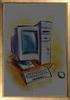 7. HAFTA KBT104 BİLGİSAYAR DONANIMI Karabük Üniversitesi Uzaktan Eğitim Uygulama ve Araştırma Merkezi 2 Konu Başlıkları Diğer Birimler Ses Kartı Tv Kartı Fax-Modem Kartı Ethernet Kartı Kasa Güç Kaynağı
7. HAFTA KBT104 BİLGİSAYAR DONANIMI Karabük Üniversitesi Uzaktan Eğitim Uygulama ve Araştırma Merkezi 2 Konu Başlıkları Diğer Birimler Ses Kartı Tv Kartı Fax-Modem Kartı Ethernet Kartı Kasa Güç Kaynağı
Görüntü Bağdaştırıcıları
 Görüntü Bağdaştırıcıları Görüntü Bağdaştırıcıları (Ekran Kartları) Ekrandaki Görüntü Nasıl Oluşur? Monitörünüze yeteri kadar yakından bakarsanız görüntünün çok küçük noktalardan oluştuğunu görürsünüz.
Görüntü Bağdaştırıcıları Görüntü Bağdaştırıcıları (Ekran Kartları) Ekrandaki Görüntü Nasıl Oluşur? Monitörünüze yeteri kadar yakından bakarsanız görüntünün çok küçük noktalardan oluştuğunu görürsünüz.
RADYO-TV TEKNİSYENİ A- GÖREVLER
 TANIM Radyo ya da televizyonda yayınlanacak bir programın tasarı aşamasından yayın aşamasının sonuna kadar tüm evrelerde çalışan teknik ara elemandır. A- GÖREVLER - Senaryo yazımda görev alabilir, - Film
TANIM Radyo ya da televizyonda yayınlanacak bir programın tasarı aşamasından yayın aşamasının sonuna kadar tüm evrelerde çalışan teknik ara elemandır. A- GÖREVLER - Senaryo yazımda görev alabilir, - Film
Üniversal Takma Birimi, USB Type-C
 Üniversal Takma Birimi, USB Type-C Kullanma Kılavuzu DA-70863 1. GİRİŞ Digitus tam fonksiyonel üniversal takma birimi, USB tip C tam donanımlı bir çalışma alanı oluşturmanız için size her şeyi sunuyor.
Üniversal Takma Birimi, USB Type-C Kullanma Kılavuzu DA-70863 1. GİRİŞ Digitus tam fonksiyonel üniversal takma birimi, USB tip C tam donanımlı bir çalışma alanı oluşturmanız için size her şeyi sunuyor.
Donanım ve Yazılım Altyapısı Bileşeni
 Donanım ve Yazılım Altyapısı Bileşeni Her Okula 1 Adet Çok Fonksiyonlu Yazıcı 1 Adet Doküman Kamera Her Dersliğe Etkileşimli Tahta Panel Tip Etkileşimli Akıllı Tahta Kablolu İnternet Bağlantısı Her Öğretmene
Donanım ve Yazılım Altyapısı Bileşeni Her Okula 1 Adet Çok Fonksiyonlu Yazıcı 1 Adet Doküman Kamera Her Dersliğe Etkileşimli Tahta Panel Tip Etkileşimli Akıllı Tahta Kablolu İnternet Bağlantısı Her Öğretmene
DONANIM VE YAZILIM. Ahmet SOYARSLAN biltek.info
 DONANIM VE YAZILIM Ahmet SOYARSLAN biltek.info Donanım Nedir? Bilgisayarın gözle görülebilen ve elle tutulabilen kısımlarına donanım denir. Örneğin, ekran, klavye, sabit disk, fare, yazıcı gibi.. Bilgisayar
DONANIM VE YAZILIM Ahmet SOYARSLAN biltek.info Donanım Nedir? Bilgisayarın gözle görülebilen ve elle tutulabilen kısımlarına donanım denir. Örneğin, ekran, klavye, sabit disk, fare, yazıcı gibi.. Bilgisayar
Optik Sürücüler CD/CD-ROM DVD HD-DVD/BLU-RAY DİSK Disket Monitör LCD LED Projeksiyon Klavye Mouse Mikrofon Tarayıcı
 1 Donanım Bileşenleri ve Çalışma Prensipleri Anakart (Mainboard) İşlemci (Cpu) Ekran Kartı Bellekler Ram Rom Ses Kartı Ağ Kartı TV Kartı Sabit Diskler HDD HHD SSD Optik Sürücüler CD/CD-ROM DVD HD-DVD/BLU-RAY
1 Donanım Bileşenleri ve Çalışma Prensipleri Anakart (Mainboard) İşlemci (Cpu) Ekran Kartı Bellekler Ram Rom Ses Kartı Ağ Kartı TV Kartı Sabit Diskler HDD HHD SSD Optik Sürücüler CD/CD-ROM DVD HD-DVD/BLU-RAY
C) 19 inçlik CRT ile LCD monitörün görünebilir alanı farklıdır. D) Dijital sinyali, analog sinyale çevirmek için DAC kullanılır.
 1(13) - Aşağıdaki yazıcı türlerinden hangisinde fotoğrafik resim kalitesinde çıktı elde edilebilinir? A) İğne Uçlu C) Lazer B) Nokta Vuruşlu D) Mürekkep Püskürtmeli 2(11) - Monitörlerle ilgili olarak verilen
1(13) - Aşağıdaki yazıcı türlerinden hangisinde fotoğrafik resim kalitesinde çıktı elde edilebilinir? A) İğne Uçlu C) Lazer B) Nokta Vuruşlu D) Mürekkep Püskürtmeli 2(11) - Monitörlerle ilgili olarak verilen
Full HD Mini HDMI Genişletici
 Full HD Mini HDMI Genişletici Kullanma Kılavuzu DS-55203 Ürün tanıtımı Bu HDMI Genişletici, çift olarak çalışan bir verici ünite (TX) ve bir de alıcı üniteden (RX) oluşur. Sıkıştırılmamış full HD1080p@60Hz
Full HD Mini HDMI Genişletici Kullanma Kılavuzu DS-55203 Ürün tanıtımı Bu HDMI Genişletici, çift olarak çalışan bir verici ünite (TX) ve bir de alıcı üniteden (RX) oluşur. Sıkıştırılmamış full HD1080p@60Hz
BİLGİ TEKNOLOJİLERİ SMO103
 BİLGİ TEKNOLOJİLERİ SMO103 2. HAFTA BİLGİSAYAR SİSTEMİ, BİLGİSAYARI OLUŞTURAN BİRİMLER VE ÇALIŞMA PRENSİPLERİ ANAKART, İŞLEMCİ VE BELLEKLER SABİT DİSKLER, EKRAN KARTLARI MONİTÖRLER VE DİĞER DONANIM BİRİMLERİ
BİLGİ TEKNOLOJİLERİ SMO103 2. HAFTA BİLGİSAYAR SİSTEMİ, BİLGİSAYARI OLUŞTURAN BİRİMLER VE ÇALIŞMA PRENSİPLERİ ANAKART, İŞLEMCİ VE BELLEKLER SABİT DİSKLER, EKRAN KARTLARI MONİTÖRLER VE DİĞER DONANIM BİRİMLERİ
Masaüstü Bilgisayarlar
 Bilgisayar Nedir? Girilen bilgileri alan işleyen, istenildiği takdirde saklayan veya kullanıcıya sunan çok maksatlı programlanabilen elektronik bir makinedir. Bilgisayar Nedir? İnsan beyni bilgi toplama,
Bilgisayar Nedir? Girilen bilgileri alan işleyen, istenildiği takdirde saklayan veya kullanıcıya sunan çok maksatlı programlanabilen elektronik bir makinedir. Bilgisayar Nedir? İnsan beyni bilgi toplama,
Bilgisayar Donanım ANAKART ÜZERĐNDE YER ALAN GĐRĐŞ/ÇIKIŞ (I/O) BAĞLANTI NOKTALARI
 ANAKART ÜZERĐNDE YER ALAN GĐRĐŞ/ÇIKIŞ (I/O) BAĞLANTI NOKTALARI Çeşitli aygıtları bağlamak üzere anakart üzerinde farklı tipte konnektörler bulunmaktadır. Anakart üzerinde tipik olarak yazıcı, mouse, klavye
ANAKART ÜZERĐNDE YER ALAN GĐRĐŞ/ÇIKIŞ (I/O) BAĞLANTI NOKTALARI Çeşitli aygıtları bağlamak üzere anakart üzerinde farklı tipte konnektörler bulunmaktadır. Anakart üzerinde tipik olarak yazıcı, mouse, klavye
GAZİ ÜNİVERSİTESİ TEKNOLOJİ FAKÜLTESİ BİLGİSAYAR MÜHENDİSLİĞİ BM-404 BİLGİ GÜVENLİĞİ LABORATUVARI UYGULAMA FÖYÜ
 HAFTA: 4 AMAÇLAR: Bilgisayar Donanım Parçaları BİLGİSAYAR KASASI İçine yerleştirilecek olan bilgisayar bileşenlerini dışarıdan gelebilecek fiziksel darbelere karşı korur, elektriksel olarak yalıtır, sahip
HAFTA: 4 AMAÇLAR: Bilgisayar Donanım Parçaları BİLGİSAYAR KASASI İçine yerleştirilecek olan bilgisayar bileşenlerini dışarıdan gelebilecek fiziksel darbelere karşı korur, elektriksel olarak yalıtır, sahip
BİLGİSAYAR KULLANMA KURSU
 1 2 KURS MODÜLLERİ 1. BİLGİSAYAR KULLANIMI 3 1. Bilişim (Bilgi ve İletişim) Kavramı Bilişim, bilgi ve iletişim kelimelerinin bir arada kullanılmasıyla meydana gelmiştir. Bilişim, bilginin teknolojik araçlar
1 2 KURS MODÜLLERİ 1. BİLGİSAYAR KULLANIMI 3 1. Bilişim (Bilgi ve İletişim) Kavramı Bilişim, bilgi ve iletişim kelimelerinin bir arada kullanılmasıyla meydana gelmiştir. Bilişim, bilginin teknolojik araçlar
HDMI Matris Sviç, 4 x 2 Portlu
 HDMI Matris Sviç, 4 x 2 Portlu KILAVUZ DS-48300 Bu ürünü satın aldığınız için teşekkür ederiz. En iyi performans ve emniyet için bu ürünü bağlamadan, kullanmadan veya ayarlamadan önce lütfen bu talimatları
HDMI Matris Sviç, 4 x 2 Portlu KILAVUZ DS-48300 Bu ürünü satın aldığınız için teşekkür ederiz. En iyi performans ve emniyet için bu ürünü bağlamadan, kullanmadan veya ayarlamadan önce lütfen bu talimatları
SORULAR. A) Ses kartı. SORU -1 Aşağıdakilerden hangisi sadece giriş donanımıdır? D) Ekran. B) Klavye. C) Yazıcı
 SORULAR SORU -1 Aşağıdakilerden hangisi sadece giriş donanımıdır? A) Ses kartı B) Klavye C) Yazıcı D) Ekran SORU -2 Aşağıdakilerden hangisi klavye ve farenin takıldığı portlardan biridir? A) Paralel port
SORULAR SORU -1 Aşağıdakilerden hangisi sadece giriş donanımıdır? A) Ses kartı B) Klavye C) Yazıcı D) Ekran SORU -2 Aşağıdakilerden hangisi klavye ve farenin takıldığı portlardan biridir? A) Paralel port
HDMI Uzatma Seti Full HD, 130 m
 HDMI Uzatma Seti Full HD, 130 m Kullanma Kılavuzu DS-55101 Digitus HDMI Çoğaltıcı Seti, Full HD en yüksek talepleri dahi karşılayacak maks. 130 m lik bir geliştirme çözümü sunar. Dijital video ve audio
HDMI Uzatma Seti Full HD, 130 m Kullanma Kılavuzu DS-55101 Digitus HDMI Çoğaltıcı Seti, Full HD en yüksek talepleri dahi karşılayacak maks. 130 m lik bir geliştirme çözümü sunar. Dijital video ve audio
IP Üzerinden HDMI KVM Sinyal Uzatma Cihazı
 IP Üzerinden HDMI KVM Sinyal Uzatma Cihazı Önemli Güvenlik Talimatları Kullanma Kılavuzu DS-55202 1. Kurulumdan önce verici ve alıcıyı karıştırmayın. 2. Cihaz çalışıyorken fişini prizden çekmeyin. Kolay
IP Üzerinden HDMI KVM Sinyal Uzatma Cihazı Önemli Güvenlik Talimatları Kullanma Kılavuzu DS-55202 1. Kurulumdan önce verici ve alıcıyı karıştırmayın. 2. Cihaz çalışıyorken fişini prizden çekmeyin. Kolay
Üniversal Takma Birimi, USB Tip C
 Üniversal Takma Birimi, USB Tip C Kullanma Kılavuzu DA-70861 1. GİRİŞ Digitus tam fonksiyonel üniversal takma birimi, USB tip C tam donanımlı bir çalışma alanı oluşturmanız için size her şeyi sunuyor.
Üniversal Takma Birimi, USB Tip C Kullanma Kılavuzu DA-70861 1. GİRİŞ Digitus tam fonksiyonel üniversal takma birimi, USB tip C tam donanımlı bir çalışma alanı oluşturmanız için size her şeyi sunuyor.
Ana Donanım Birimleri ve Disk Sürücüleri. Bilgisayarın çalışabilmesi için mutlaka var olması gereken donanım birimleridir.
 Ana Donanım Birimleri ve Disk Sürücüleri Bilgisayar donanımı 2 ye ayrılır. Bunlardan birincisi bilgisayarın çalışması için gerekli olan zorunlu donanım birimleridir. Buna Ana Donanım Birimleri denir. İkincisi
Ana Donanım Birimleri ve Disk Sürücüleri Bilgisayar donanımı 2 ye ayrılır. Bunlardan birincisi bilgisayarın çalışması için gerekli olan zorunlu donanım birimleridir. Buna Ana Donanım Birimleri denir. İkincisi
T.C. MİLLÎ EĞİTİM BAKANLIĞI
 T.C. MİLLÎ EĞİTİM BAKANLIĞI MEGEP (MESLEKÎ EĞİTİM VE ÖĞRETİM SİSTEMİNİN GÜÇLENDİRİLMESİ PROJESİ) İNŞAAT TEKNOLOJİSİ PVC ORTA KAYIT ANKARA 2006 Milli Eğitim Bakanlığı tarafından geliştirilen modüller; Talim
T.C. MİLLÎ EĞİTİM BAKANLIĞI MEGEP (MESLEKÎ EĞİTİM VE ÖĞRETİM SİSTEMİNİN GÜÇLENDİRİLMESİ PROJESİ) İNŞAAT TEKNOLOJİSİ PVC ORTA KAYIT ANKARA 2006 Milli Eğitim Bakanlığı tarafından geliştirilen modüller; Talim
USB Tip-C Evrensel Takma Birimi
 USB Tip-C Evrensel Takma Birimi Kullanıcı Kılavuzu DA-70864 ÜRÜN TANITIMI Bu Tip-C takma birimi güç, veri, Ethernet, ses ve video için entegre bir çözüm sağlar. Video aktarımı için VGA, HDMI, DisplayPort
USB Tip-C Evrensel Takma Birimi Kullanıcı Kılavuzu DA-70864 ÜRÜN TANITIMI Bu Tip-C takma birimi güç, veri, Ethernet, ses ve video için entegre bir çözüm sağlar. Video aktarımı için VGA, HDMI, DisplayPort
Masaüstü Bilgisayarlar
 Bilgisayar Nedir? Girilen bilgileri alan işleyen, istenildiği takdirde saklayan veya kullanıcıya sunan çok maksatlı programlanabilen elektronik bir makinedir. Bilgisayar Nedir? İnsan beyni bilgi toplama,
Bilgisayar Nedir? Girilen bilgileri alan işleyen, istenildiği takdirde saklayan veya kullanıcıya sunan çok maksatlı programlanabilen elektronik bir makinedir. Bilgisayar Nedir? İnsan beyni bilgi toplama,
4K HDMI HDBaseT Sinyal Güçlendirici Set, 100m
 4K HDMI HDBaseT Sinyal Güçlendirici Set, 100m Kullanma Kılavuzu DS-55504 Kurulum işleminden ve kullanmadan önce lütfen aşağıdaki güvenlik talimatlarını dikkatli şekilde okuyun: 1. Lütfen bu cihazla ilgili
4K HDMI HDBaseT Sinyal Güçlendirici Set, 100m Kullanma Kılavuzu DS-55504 Kurulum işleminden ve kullanmadan önce lütfen aşağıdaki güvenlik talimatlarını dikkatli şekilde okuyun: 1. Lütfen bu cihazla ilgili
T.C. MİLLÎ EĞİTİM BAKANLIĞI
 T.C. MİLLÎ EĞİTİM BAKANLIĞI MEGEP (MESLEKÎ EĞİTİM VE ÖĞRETİM SİSTEMİNİN GÜÇLENDİRİLMESİ PROJESİ) İNŞAAT TEKNOLOJİSİ CAM VE CAM ÇITASI ANKARA 2006 Milli Eğitim Bakanlığı tarafından geliştirilen modüller;
T.C. MİLLÎ EĞİTİM BAKANLIĞI MEGEP (MESLEKÎ EĞİTİM VE ÖĞRETİM SİSTEMİNİN GÜÇLENDİRİLMESİ PROJESİ) İNŞAAT TEKNOLOJİSİ CAM VE CAM ÇITASI ANKARA 2006 Milli Eğitim Bakanlığı tarafından geliştirilen modüller;
TEMEL BİLGİ TEKNOLOJİSİ KULLANIMI. Enformatik Bölümü
 TEMEL BİLGİ TEKNOLOJİSİ KULLANIMI Enformatik Bölümü - Bilgisayarın tanımı ve tarihçesi Bilgisayar, belirli komutlara göre veri işleyen ve depolayan bir makinedir. İlk bilgisayar 1950 yılında yapılmıştır.
TEMEL BİLGİ TEKNOLOJİSİ KULLANIMI Enformatik Bölümü - Bilgisayarın tanımı ve tarihçesi Bilgisayar, belirli komutlara göre veri işleyen ve depolayan bir makinedir. İlk bilgisayar 1950 yılında yapılmıştır.
Yer yüzündeki en küçük, en hafif Handycam
 Yer yüzündeki en küçük, en hafif Handycam Sayı: 20 Bu Ay... Dünya nın en küçük ve hafifi çok havalı Taşınabilir High Definition İhtişamı BRAVIA D3000 Serisi ile Tanışın Cyber-shot ile su altı keyfi Anılarınızı
Yer yüzündeki en küçük, en hafif Handycam Sayı: 20 Bu Ay... Dünya nın en küçük ve hafifi çok havalı Taşınabilir High Definition İhtişamı BRAVIA D3000 Serisi ile Tanışın Cyber-shot ile su altı keyfi Anılarınızı
ÖĞRENME FAALİYETİ 2 ÖĞRENME FAALİYETİ 2
 ÖĞRENME FAALİYETİ 2 ÖĞRENME FAALİYETİ 2 AMAÇ Kablosuz kişisel alan ağlarda kullanılan teknolojileri kavrayıp wi-fi ve bluetooth ağ cihazlarını tanıyacak, kablosuz kişisel alan ağ kurulumunu yapabileceksiniz.
ÖĞRENME FAALİYETİ 2 ÖĞRENME FAALİYETİ 2 AMAÇ Kablosuz kişisel alan ağlarda kullanılan teknolojileri kavrayıp wi-fi ve bluetooth ağ cihazlarını tanıyacak, kablosuz kişisel alan ağ kurulumunu yapabileceksiniz.
T.C. MİLLÎ EĞİTİM BAKANLIĞI MEGEP (MESLEKÎ EĞİTİM VE ÖĞRETİM SİSTEMİNİN GÜÇLENDİRİLMESİ PROJESİ) KONAKLAMA VE SEYAHAT HİZMETLERI
 T.C. MİLLÎ EĞİTİM BAKANLIĞI MEGEP (MESLEKÎ EĞİTİM VE ÖĞRETİM SİSTEMİNİN GÜÇLENDİRİLMESİ PROJESİ) KONAKLAMA VE SEYAHAT HİZMETLERI BİLGİSAYARDA DÖKÜMAN HAZIRLAMA ANKARA 2006 Milli Eğitim Bakanlığı tarafından
T.C. MİLLÎ EĞİTİM BAKANLIĞI MEGEP (MESLEKÎ EĞİTİM VE ÖĞRETİM SİSTEMİNİN GÜÇLENDİRİLMESİ PROJESİ) KONAKLAMA VE SEYAHAT HİZMETLERI BİLGİSAYARDA DÖKÜMAN HAZIRLAMA ANKARA 2006 Milli Eğitim Bakanlığı tarafından
Bilgisayar Kasaları. Bilgisayar Programcılığı Ön Lisans Programı BİLGİSAYAR DONANIMI. Öğr. Gör. Rıza ALTUNAY
 Bilgisayar Kasaları Ünite 5 Bilgisayar Programcılığı Ön Lisans Programı BİLGİSAYAR DONANIMI Öğr. Gör. Rıza ALTUNAY 1 Ünite 5 BİLGİSAYAR KASALARI Öğr. Gör. Rıza ALTUNAY İçindekiler 5.1. KASA ÇEŞITLERI...
Bilgisayar Kasaları Ünite 5 Bilgisayar Programcılığı Ön Lisans Programı BİLGİSAYAR DONANIMI Öğr. Gör. Rıza ALTUNAY 1 Ünite 5 BİLGİSAYAR KASALARI Öğr. Gör. Rıza ALTUNAY İçindekiler 5.1. KASA ÇEŞITLERI...
12" Üniversal Dizüstü Bilgisayar Takma İstasyonu, USB Type-C
 12" Üniversal Dizüstü Bilgisayar Takma İstasyonu, USB Type-C Kullanma Kılavuzu DA-70860 (gümüş) DA-70862 (gri) DIGITUS'un tam fonksiyonel ve hassas yerleştirmeli dizüstü bilgisayar takma istasyonu, tam
12" Üniversal Dizüstü Bilgisayar Takma İstasyonu, USB Type-C Kullanma Kılavuzu DA-70860 (gümüş) DA-70862 (gri) DIGITUS'un tam fonksiyonel ve hassas yerleştirmeli dizüstü bilgisayar takma istasyonu, tam
Gelişmiş Kurulum Kılavuzu
 Gelişmiş Kurulum Kılavuzu Hewlett-Packard ürün ve hizmetlerine ilişkin garantiler, sadece bu ürün ve hizmetlerle birlikte verilen açık beyanlarda belirtilmektedir. Buradaki hiçbir ifade ek bir garanti
Gelişmiş Kurulum Kılavuzu Hewlett-Packard ürün ve hizmetlerine ilişkin garantiler, sadece bu ürün ve hizmetlerle birlikte verilen açık beyanlarda belirtilmektedir. Buradaki hiçbir ifade ek bir garanti
Bir bölgede başka bir bölgeye karşılıklı olarak, veri veya haberin gönderilmesini sağlayan.sistemlerdir.
 1.1.3. Scada Yazılımından Beklenenler Hızlı ve kolay uygulama tasarımı Dinamik grafik çizim araçları Çizim kütüphaneleri Alarm yönetimi Tarih bilgilerinin toplanması Rapor üretimi 1.1.4. Scada Sistemleri
1.1.3. Scada Yazılımından Beklenenler Hızlı ve kolay uygulama tasarımı Dinamik grafik çizim araçları Çizim kütüphaneleri Alarm yönetimi Tarih bilgilerinin toplanması Rapor üretimi 1.1.4. Scada Sistemleri
Doğu Akdeniz Üniversitesi Bilgisayar ve Teknoloji Yüksek Okulu Bilgi teknolojileri ve Programcılığı Bölümü DERS 1 - BİLGİSAYAR VE ÇEVRE ÜNİTELERİ
 Doğu Akdeniz Üniversitesi Bilgisayar ve Teknoloji Yüksek Okulu Bilgi teknolojileri ve Programcılığı Bölümü DERS 1 - BİLGİSAYAR VE ÇEVRE ÜNİTELERİ Bilgisayar, kendine önceden yüklenmiş program gereğince
Doğu Akdeniz Üniversitesi Bilgisayar ve Teknoloji Yüksek Okulu Bilgi teknolojileri ve Programcılığı Bölümü DERS 1 - BİLGİSAYAR VE ÇEVRE ÜNİTELERİ Bilgisayar, kendine önceden yüklenmiş program gereğince
BTDB7-14-IH-48667 LCD VİDEO MONİTÖR VE LCD TELEVİZYON ALICI CİHAZLARI TEKNİK ŞARTNAMESİ A. AMAÇ:
 A. AMAÇ: BTDB7-14-IH-48667 LCD VİDEO MONİTÖR VE LCD TELEVİZYON ALICI CİHAZLARI TEKNİK ŞARTNAMESİ Bu şartnamenin amacı, Kurumumuzun değişik birimlerinde ihtiyaç duyulan LCD Video Monitörlerin ve LCD Televizyon
A. AMAÇ: BTDB7-14-IH-48667 LCD VİDEO MONİTÖR VE LCD TELEVİZYON ALICI CİHAZLARI TEKNİK ŞARTNAMESİ Bu şartnamenin amacı, Kurumumuzun değişik birimlerinde ihtiyaç duyulan LCD Video Monitörlerin ve LCD Televizyon
Hewlett-Packard ürün ve hizmetlerine ilişkin garantiler, sadece bu ürün ve hizmetlerle birlikte verilen açık beyanlarda belirtilmektedir.
 Buradan Başlayın Hewlett-Packard ürün ve hizmetlerine ilişkin garantiler, sadece bu ürün ve hizmetlerle birlikte verilen açık beyanlarda belirtilmektedir. Buradaki hiçbir ifade ek bir garanti olarak yorumlanmamalıdır.
Buradan Başlayın Hewlett-Packard ürün ve hizmetlerine ilişkin garantiler, sadece bu ürün ve hizmetlerle birlikte verilen açık beyanlarda belirtilmektedir. Buradaki hiçbir ifade ek bir garanti olarak yorumlanmamalıdır.
USB Type-C Çok Portlu Seyahat Takma Birimi, 8 Port
 USB Type-C Çok Portlu Seyahat Takma Birimi, 8 Port Kullanıcı Kılavuzu DA-70866 1.0 ÜRÜN TANITIMI Bu ürün, bir USB-C den iki USB 3.0, RJ45, HDMI, VGA, Micro SD, SD/MMC, Type-C Veri ve PD Şarj Taşınabilir
USB Type-C Çok Portlu Seyahat Takma Birimi, 8 Port Kullanıcı Kılavuzu DA-70866 1.0 ÜRÜN TANITIMI Bu ürün, bir USB-C den iki USB 3.0, RJ45, HDMI, VGA, Micro SD, SD/MMC, Type-C Veri ve PD Şarj Taşınabilir
DİZÜSTÜ BİLGİSAYAR (5)
 DİZÜSTÜ BİLGİSAYAR (5) 1. Dizüstü Bilgisayar en az Intel Core i5 2,3 GHz hızında işlemcisi olmalıdır. 2. Dizüstü bilgisayarın 4 GB DDR3 1333 MHz belleğe sahip olmalıdır. 3. Dizüstü bilgisayar ekran kartının
DİZÜSTÜ BİLGİSAYAR (5) 1. Dizüstü Bilgisayar en az Intel Core i5 2,3 GHz hızında işlemcisi olmalıdır. 2. Dizüstü bilgisayarın 4 GB DDR3 1333 MHz belleğe sahip olmalıdır. 3. Dizüstü bilgisayar ekran kartının
BİLİŞİM TEKNOLOJİLERİ LINUX İŞLETİM SİSTEMİ YÖNETİMİ GELİŞTİRME VE UYUM EĞİTİMİ KURS PROGRAMI
 T.C. MİLLÎ EĞİTİM BAKANLIĞI Hayat Boyu Öğrenme Genel Müdürlüğü BİLİŞİM TEKNOLOJİLERİ LINUX İŞLETİM SİSTEMİ YÖNETİMİ GELİŞTİRME VE UYUM EĞİTİMİ KURS PROGRAMI Ankara, 2017 İ Ç İ N D E K İ L E R PROGRAMIN
T.C. MİLLÎ EĞİTİM BAKANLIĞI Hayat Boyu Öğrenme Genel Müdürlüğü BİLİŞİM TEKNOLOJİLERİ LINUX İŞLETİM SİSTEMİ YÖNETİMİ GELİŞTİRME VE UYUM EĞİTİMİ KURS PROGRAMI Ankara, 2017 İ Ç İ N D E K İ L E R PROGRAMIN
Dersin Adı Alan Meslek/Dal Dersin Okutulacağı Dönem / Sınıf Süre Dersin Amacı Dersin Tanımı Dersin Ön Koşulları
 Dersin Adı Alan Meslek/Dal Dersin Okutulacağı Dönem / Sınıf Süre Dersin Amacı Dersin Tanımı Dersin Ön Koşulları Ders İle Kazandırılacak Yeterlikler Dersin İçeriği Yöntem ve Teknikler Eğitim Öğretim Ortamı
Dersin Adı Alan Meslek/Dal Dersin Okutulacağı Dönem / Sınıf Süre Dersin Amacı Dersin Tanımı Dersin Ön Koşulları Ders İle Kazandırılacak Yeterlikler Dersin İçeriği Yöntem ve Teknikler Eğitim Öğretim Ortamı
4K HDMI Genişletici Set, 4K2K/60 Hz
 4K HDMI Genişletici Set, 4K2K/60 Hz Kullanma Kılavuzu DS-55204 Digitus 4K Çoğaltıcı Seti, 4K2K/60Hz hem yüksek çözünürlüklü grafikler hem de kesintisiz video oynatımı için en yüksek talepleri dahi karşılayan
4K HDMI Genişletici Set, 4K2K/60 Hz Kullanma Kılavuzu DS-55204 Digitus 4K Çoğaltıcı Seti, 4K2K/60Hz hem yüksek çözünürlüklü grafikler hem de kesintisiz video oynatımı için en yüksek talepleri dahi karşılayan
M U L T I M E D I A P L A Y E R 2,5 SATA CASING WITH REMOTE CONTROL EL KITABI SI-707138
 M U L T I M E D I A P L A Y E R 2,5 SATA CASING WITH REMOTE CONTROL EL KITABI SI-707138 TÜRKÇE -PAKET IÇERIĞI -TEKNIK ÖZELLIKLER -DONANIM KURULUMU -GARANTI MULTIMEDIA PLAYER 2,5 SATA CASING WITH REMOTE
M U L T I M E D I A P L A Y E R 2,5 SATA CASING WITH REMOTE CONTROL EL KITABI SI-707138 TÜRKÇE -PAKET IÇERIĞI -TEKNIK ÖZELLIKLER -DONANIM KURULUMU -GARANTI MULTIMEDIA PLAYER 2,5 SATA CASING WITH REMOTE
Geleneksel ekran kartları, bilgileri, sistem belleğinden kendi belleğine alıp monitöre göndermekteydi. Günümüzdeki ekran kartları ise görüntülenecek
 EKRAN KARTI Ekran kartı, işlemcide (CPU) işlenen verileri monitörde görüntülenmesini sağlayan, sinyallere dönüştüren bir genişleme kartıdır. Ekran kartları bilgisayar sistemine anakart üzerinde bulunan
EKRAN KARTI Ekran kartı, işlemcide (CPU) işlenen verileri monitörde görüntülenmesini sağlayan, sinyallere dönüştüren bir genişleme kartıdır. Ekran kartları bilgisayar sistemine anakart üzerinde bulunan
PRESTIGIO GEOVISION 150/450 KULLANMA KILAVUZU
 PRESTIGIO GEOVISION 150/450 KULLANMA KILAVUZU Prestigio GeoVision 150 Kontrollerin yerleşimi 1. Açma/kapama düğmesi 2. SD Kart Yuvası 3. Dokunma Paneli 4. Menü Butonu 5. Işıklı Gösterge (Şarj olurken kırmızı
PRESTIGIO GEOVISION 150/450 KULLANMA KILAVUZU Prestigio GeoVision 150 Kontrollerin yerleşimi 1. Açma/kapama düğmesi 2. SD Kart Yuvası 3. Dokunma Paneli 4. Menü Butonu 5. Işıklı Gösterge (Şarj olurken kırmızı
MEHMET ÇEKİÇ ORTAOKULU
 ANKARA MAMAK MEHMET ÇEKİÇ ORTAOKULU BİLGİSAYAR DONANIM BİRİMLERİ Ankara, 2013 Hazırlayan: Mustafa KATLANÇ BİLGİSAYAR DONANIM BİRİMLERİ 1 Bilgisayar Donanım Birimleri Bilgisayar sistemleri, donanım birimlerinin
ANKARA MAMAK MEHMET ÇEKİÇ ORTAOKULU BİLGİSAYAR DONANIM BİRİMLERİ Ankara, 2013 Hazırlayan: Mustafa KATLANÇ BİLGİSAYAR DONANIM BİRİMLERİ 1 Bilgisayar Donanım Birimleri Bilgisayar sistemleri, donanım birimlerinin
USB Type-C Çok Portlu Seyahat Takma Birimi, 6 Port
 USB Type-C Çok Portlu Seyahat Takma Birimi, 6 Port Kullanıcı Kılavuzu DA-70867 1.0 ÜRÜN TANITIMI Bu ürün, bir USB-C den iki USB 3.0, HDMI, Micro SD, SD/MMC, Type-C Veri ve PD Şarj Adaptörüdür. USB 3.0
USB Type-C Çok Portlu Seyahat Takma Birimi, 6 Port Kullanıcı Kılavuzu DA-70867 1.0 ÜRÜN TANITIMI Bu ürün, bir USB-C den iki USB 3.0, HDMI, Micro SD, SD/MMC, Type-C Veri ve PD Şarj Adaptörüdür. USB 3.0
ANAKARTLAR. Anakart, bir bilgisayarın tüm parçalarını üzerinde barındıran ve bu parçaların iletişimini sağlayan elektronik devredir.
 Doğu Akdeniz Üniversitesi Bilgisayar ve Teknoloji Yüksek Okulu Elektrik ve Elektronik Teknolojisi ANAKARTLAR Anakart, bir bilgisayarın tüm parçalarını üzerinde barındıran ve bu parçaların iletişimini sağlayan
Doğu Akdeniz Üniversitesi Bilgisayar ve Teknoloji Yüksek Okulu Elektrik ve Elektronik Teknolojisi ANAKARTLAR Anakart, bir bilgisayarın tüm parçalarını üzerinde barındıran ve bu parçaların iletişimini sağlayan
ÇOKLU ORTAM SİSTEMLERİ
 ÇOKLU ORTAM SİSTEMLERİ Dersin Modülleri Videolar Müzik Setleri VCD-DVD Player Projeksiyon Cihazı Ev Sinema Sistemleri Kameralar Kazandırılan Yeterlikler Videoların arızalarını tespit etmek ve onarmak Müzik
ÇOKLU ORTAM SİSTEMLERİ Dersin Modülleri Videolar Müzik Setleri VCD-DVD Player Projeksiyon Cihazı Ev Sinema Sistemleri Kameralar Kazandırılan Yeterlikler Videoların arızalarını tespit etmek ve onarmak Müzik
(50-52)-INÇ (127-132 cm) LCD EKRAN FULL HD TELEVİZYON ALICILARI TEKNİK ŞARTNAMESİ
 (50-52)-INÇ (127-132 cm) LCD EKRAN FULL HD TELEVİZYON ALICILARI TEKNİK ŞARTNAMESİ 1. AMAÇ: Bu şartnamenin amacı, Kurumumuzun çeşitli birimlerinde kullanılacak olan; (50-52)- inç (127-132 cm) Full HD LCD
(50-52)-INÇ (127-132 cm) LCD EKRAN FULL HD TELEVİZYON ALICILARI TEKNİK ŞARTNAMESİ 1. AMAÇ: Bu şartnamenin amacı, Kurumumuzun çeşitli birimlerinde kullanılacak olan; (50-52)- inç (127-132 cm) Full HD LCD
2-Bağlantı Noktalı USB/HDMI Kablosu KVM Anahtarı
 2-Bağlantı Noktalı USB/HDMI Kablosu KVM Anahtarı Kullanım Kılavuzu DS-11900 Sürüm 1.0 İçindekiler 1 GİRİŞ... 3 1.1 ÖZELLİKLER... 3 1.2 FİZİKSEL ÇİZİMİ... 3 1.3 PAKET İÇİNDEKİLER... 4 2 TEKNİK ÖZELLİKLER...
2-Bağlantı Noktalı USB/HDMI Kablosu KVM Anahtarı Kullanım Kılavuzu DS-11900 Sürüm 1.0 İçindekiler 1 GİRİŞ... 3 1.1 ÖZELLİKLER... 3 1.2 FİZİKSEL ÇİZİMİ... 3 1.3 PAKET İÇİNDEKİLER... 4 2 TEKNİK ÖZELLİKLER...
Bilgisayar donanım ve yazılım olmak üzere iki bölümden oluşur. Bilgisayarın çalışabilmesi için, ikisi de gereklidir.
 Bilgisayar donanım ve yazılım olmak üzere iki bölümden oluşur. Bilgisayarın çalışabilmesi için, ikisi de gereklidir. Donanım: Bilgisayarın gözle görülen, elle tutulan tüm elektronik parçalarına donanım
Bilgisayar donanım ve yazılım olmak üzere iki bölümden oluşur. Bilgisayarın çalışabilmesi için, ikisi de gereklidir. Donanım: Bilgisayarın gözle görülen, elle tutulan tüm elektronik parçalarına donanım
4K HDMI KVM Genişletici Set, HDBaseT
 4K HDMI KVM Genişletici Set, HDBaseT Kullanma Kılavuzu DS-55502 Digitus HDMI 4K KVM uzatıcı seti bir verici ünite (yerel konum) ve bir alıcı ünitesinden (uzak konum) oluşur. HDMI sinyali, bir ağ kablosu
4K HDMI KVM Genişletici Set, HDBaseT Kullanma Kılavuzu DS-55502 Digitus HDMI 4K KVM uzatıcı seti bir verici ünite (yerel konum) ve bir alıcı ünitesinden (uzak konum) oluşur. HDMI sinyali, bir ağ kablosu
Donanımlar Hafta 1 Donanım
 Donanımlar Hafta 1 Donanım Donanım Birimleri Ana Donanım Birimleri (Anakart, CPU, RAM, Ekran Kartı, Sabit Disk gibi aygıtlar, ) Ek Donanım Birimleri (Yazıcı, Tarayıcı, CD-ROM, Ses Kartı, vb ) Anakart (motherboard,
Donanımlar Hafta 1 Donanım Donanım Birimleri Ana Donanım Birimleri (Anakart, CPU, RAM, Ekran Kartı, Sabit Disk gibi aygıtlar, ) Ek Donanım Birimleri (Yazıcı, Tarayıcı, CD-ROM, Ses Kartı, vb ) Anakart (motherboard,
DERS BİLGİ FORMU Mobil Telefon Elektrik-Elektronik Teknolojisi Haberleşme Sistemleri
 Dersin Adı Alan Meslek/Dal Dersin Okutulacağı Dönem/Sınıf/Yıl Süre Dersin Amacı Dersin Tanımı Dersin Ön Koşulları Ders İle Kazandırılacak Yeterlikler Dersin İçeriği Yöntem ve Teknikler BİLGİ FORMU Mobil
Dersin Adı Alan Meslek/Dal Dersin Okutulacağı Dönem/Sınıf/Yıl Süre Dersin Amacı Dersin Tanımı Dersin Ön Koşulları Ders İle Kazandırılacak Yeterlikler Dersin İçeriği Yöntem ve Teknikler BİLGİ FORMU Mobil
CPU çok güçlü bir hesap makinesi gibi çalışır. CPU lar çok zeki olmayabilirler ancak çok hızlıdırlar. Sadece 0 ve 1 değerleri üzerinden işlem
 Donanım CPU çok güçlü bir hesap makinesi gibi çalışır. CPU lar çok zeki olmayabilirler ancak çok hızlıdırlar. Sadece 0 ve 1 değerleri üzerinden işlem yaparlar. Güncel hızları GHz seviyeleri ile ifade
Donanım CPU çok güçlü bir hesap makinesi gibi çalışır. CPU lar çok zeki olmayabilirler ancak çok hızlıdırlar. Sadece 0 ve 1 değerleri üzerinden işlem yaparlar. Güncel hızları GHz seviyeleri ile ifade
Smartnet PRO-W Kullanım Kılavuzu
 Sayfa 1 / 22 Kutu Đçeriği 1-) Smartnet PRO-W Kablosuz Adsl2+ 1Port Modem 2-) Güç adaptörü 3-) Sesli görüntülü interaktif kurulum CD si 4-) Türkçe Kulanım kitapçığı ve Garanti Belgesi 5-) Ayırıcı Splitter.
Sayfa 1 / 22 Kutu Đçeriği 1-) Smartnet PRO-W Kablosuz Adsl2+ 1Port Modem 2-) Güç adaptörü 3-) Sesli görüntülü interaktif kurulum CD si 4-) Türkçe Kulanım kitapçığı ve Garanti Belgesi 5-) Ayırıcı Splitter.
4K HDMI Genişletici Set, HDBaseT
 4K HDMI Genişletici Set, HDBaseT Kullanma Kılavuzu DS-55501 Digitus 4K Uzatıcı Seti, HDBaseT hem yüksek netlikte grafik ekranı hem de kesintisiz video oynatımına yönelik en yüksek talepler için 100 metreye
4K HDMI Genişletici Set, HDBaseT Kullanma Kılavuzu DS-55501 Digitus 4K Uzatıcı Seti, HDBaseT hem yüksek netlikte grafik ekranı hem de kesintisiz video oynatımına yönelik en yüksek talepler için 100 metreye
Bu benzetmeden sonra teknik olarak da açıklamak gerekirse en basit haliyle kablo girişi demek mümkündür.dış birimlerle bilgisayarlar arasındaki bilgi
 Port Nedir? Port kelimesinin Türkçe karşılığına baktığımız zaman Liman olduğunu görürüz.peki bilgisayar dünyasında Port terimi neyi karşılamaktadır.limanların ne iş yaptığını biliyorsak Port larında aynı
Port Nedir? Port kelimesinin Türkçe karşılığına baktığımız zaman Liman olduğunu görürüz.peki bilgisayar dünyasında Port terimi neyi karşılamaktadır.limanların ne iş yaptığını biliyorsak Port larında aynı
DVI / Video Ayırıcı Bir DVI video girişini birden fazla DVI veya HDMI çıkışına/monitörüne çoğaltmanın için kolay ve uygun fiyatlı yoludur
 DVI / Video Ayırıcı Bir DVI video girişini birden fazla DVI veya HDMI çıkışına/monitörüne çoğaltmanın için kolay ve uygun fiyatlı yoludur Kullanım Kılavuzu İçindekiler Giriş... 1 Özellikler... 2 Paket
DVI / Video Ayırıcı Bir DVI video girişini birden fazla DVI veya HDMI çıkışına/monitörüne çoğaltmanın için kolay ve uygun fiyatlı yoludur Kullanım Kılavuzu İçindekiler Giriş... 1 Özellikler... 2 Paket
BİLİŞİM TEKNOLOJİLERİNİN TEMELLERİ
 BİLİŞİM TEKNOLOJİLERİNİN TEMELLERİ 2.HAFTA Yonga Seti (Chipset) Anakart üzerinde yer alan bir dizi işlem denetçileridir. Bu denetçiler anakartın üzerindeki bilgi akış trafiğini denetler. Bilgisayarın kalitesi,
BİLİŞİM TEKNOLOJİLERİNİN TEMELLERİ 2.HAFTA Yonga Seti (Chipset) Anakart üzerinde yer alan bir dizi işlem denetçileridir. Bu denetçiler anakartın üzerindeki bilgi akış trafiğini denetler. Bilgisayarın kalitesi,
.. YILI BİLGİSAYAR SİSTEM KURULUM BAKIM ONARIM VE ARIZA GİDERME KURS PLANI MODÜL SÜRESİ
 .... YILI BİLGİSAYAR KURULUM BAKIM ONARIM VE ARIZA KURS PLANI KURS MERKEZİNİN ADI ALAN ADI KURSUN ADI. TOPLAM SÜRE BAŞLAMA TARİHİ BİTİŞ TARİHİ BİLİŞİM TEKNOLOJİLERİ 352 SAAT.. /.. /... /.. /. BİLGİSAYAR
.... YILI BİLGİSAYAR KURULUM BAKIM ONARIM VE ARIZA KURS PLANI KURS MERKEZİNİN ADI ALAN ADI KURSUN ADI. TOPLAM SÜRE BAŞLAMA TARİHİ BİTİŞ TARİHİ BİLİŞİM TEKNOLOJİLERİ 352 SAAT.. /.. /... /.. /. BİLGİSAYAR
EKLER EK 12UY0106-5/A4-1:
 Yayın Tarihi: 26/12/2012 Rev. :01 EKLER EK 12UY0106-5/A4-1: nin Kazandırılması için Tavsiye Edilen Eğitime İlişkin Bilgiler Bu birimin kazandırılması için aşağıda tanımlanan içeriğe sahip bir eğitim programının
Yayın Tarihi: 26/12/2012 Rev. :01 EKLER EK 12UY0106-5/A4-1: nin Kazandırılması için Tavsiye Edilen Eğitime İlişkin Bilgiler Bu birimin kazandırılması için aşağıda tanımlanan içeriğe sahip bir eğitim programının
Bilgisayar Ağları ve Türleri
 Bilgisayar Ağları ve Türleri Bilgisayar ağı, birbirlerine bağlı ve birbirleri arasında metin, ses, sabit ve hareketli görüntü aktarımı yapabilen bilgisayarların oluşturduğu yapıdır. Ağlar sadece bilgisayarlardan
Bilgisayar Ağları ve Türleri Bilgisayar ağı, birbirlerine bağlı ve birbirleri arasında metin, ses, sabit ve hareketli görüntü aktarımı yapabilen bilgisayarların oluşturduğu yapıdır. Ağlar sadece bilgisayarlardan
EW-7416APn v2 & EW-7415PDn Macintosh Kurulum Kılavuzu
 EW-7416APn v2 & EW-7415PDn Macintosh Kurulum Kılavuzu 09-2012 / v2.0 0 Başlarken Bu Access Point i kullanmaya başlamadan önce lütfen paket içeriğini kontrol ediniz. Eğer eksik parça var ise satın aldığınız
EW-7416APn v2 & EW-7415PDn Macintosh Kurulum Kılavuzu 09-2012 / v2.0 0 Başlarken Bu Access Point i kullanmaya başlamadan önce lütfen paket içeriğini kontrol ediniz. Eğer eksik parça var ise satın aldığınız
BILGİSAYAR AĞLARI. Hakan GÖKMEN tarafından hazırlanmıştır.
 BILGİSAYAR AĞLARI Bilgisayar Ağı Nedir? En az iki bilgisayarın kaynakları ve bilgileri paylaşmak amacıyla çeşitli şekillerde bağlanması sonucu oluşmuş iletişim altyapısına Bilgisayar Ağı denir. Sizce bilgisayar
BILGİSAYAR AĞLARI Bilgisayar Ağı Nedir? En az iki bilgisayarın kaynakları ve bilgileri paylaşmak amacıyla çeşitli şekillerde bağlanması sonucu oluşmuş iletişim altyapısına Bilgisayar Ağı denir. Sizce bilgisayar
.. YILI BİLGİSAYAR SİSTEM KURULUM BAKIM ONARIM VE ARIZA GİDERME KURS PLANI MODÜL SÜRESİ
 .... YILI BİLGİSAYAR SİSTEM KURULUM BAKIM ONARIM VE ARIZA KURS PLANI KURS MERKEZİNİN ADI ALAN ADI KURSUN ADI. TOPLAM SÜRE BAŞLAMA TARİHİ BİTİŞ TARİHİ BİLİŞİM TEKNOLOJİLERİ 352 SAAT.. /.. /... /.. /. BİLGİSAYAR
.... YILI BİLGİSAYAR SİSTEM KURULUM BAKIM ONARIM VE ARIZA KURS PLANI KURS MERKEZİNİN ADI ALAN ADI KURSUN ADI. TOPLAM SÜRE BAŞLAMA TARİHİ BİTİŞ TARİHİ BİLİŞİM TEKNOLOJİLERİ 352 SAAT.. /.. /... /.. /. BİLGİSAYAR
Bilişim Teknolojileri Temelleri 2011
 Bölüm 1 Bilişim Teknolojileri Temelleri 2011 Dijital Dünyada Yaşamak Hedefler Bilgisayar kullanabilmenin günümüzde başarılı olmak için neden son derece önemli olduğu Bilgisayar sözcüğünün tanımlanması
Bölüm 1 Bilişim Teknolojileri Temelleri 2011 Dijital Dünyada Yaşamak Hedefler Bilgisayar kullanabilmenin günümüzde başarılı olmak için neden son derece önemli olduğu Bilgisayar sözcüğünün tanımlanması
Donanım Nedir? Bilgisayarın gözle görülebilen ve elle tutulabilen kısımlarına donanım denir. Örneğin, ekran, klavye, sabit disk fare, yazıcı gibi..
 DONANIM VE YAZILIM Donanım Nedir? Bilgisayarın gözle görülebilen ve elle ttlabilen kısımlarına donanım denir. Örneğin, ekran, klavye, sabit disk fare, yazıcı gibi.. Bilgisayar Donanımları Donanımlar, kasanın
DONANIM VE YAZILIM Donanım Nedir? Bilgisayarın gözle görülebilen ve elle ttlabilen kısımlarına donanım denir. Örneğin, ekran, klavye, sabit disk fare, yazıcı gibi.. Bilgisayar Donanımları Donanımlar, kasanın
Bölüm 3. Donanım Dış Donanım NELER ÖĞRENECEĞİZ? Bilgisayar Donanımları: Komut Verenler. Dış Donanım Birimleri. Klavye Çeşitleri. Monitör Çeşitleri.
 Bölüm 3 Donanım Dış Donanım 2006 Prentice-Hall, Inc Slide 1 Dış Donanım Birimleri. NELER ÖĞRENECEĞİZ? Klavye Çeşitleri. Monitör Çeşitleri. Yazıcı Çeşitleri 2006 Prentice-Hall, Inc Slide 2 Bilgisayar Donanımları:
Bölüm 3 Donanım Dış Donanım 2006 Prentice-Hall, Inc Slide 1 Dış Donanım Birimleri. NELER ÖĞRENECEĞİZ? Klavye Çeşitleri. Monitör Çeşitleri. Yazıcı Çeşitleri 2006 Prentice-Hall, Inc Slide 2 Bilgisayar Donanımları:
Safety and Certifications
 007-07-003.qxd 5.03.004 9:37 Uhr Seite (,) xxxx Başlamadan önce: Aşağıdaki parçaların da DSL kitinizle birlikte verildiğinden emin olun: SpeedStream SpeedStream Safety and Certifications Safety and Certifications
007-07-003.qxd 5.03.004 9:37 Uhr Seite (,) xxxx Başlamadan önce: Aşağıdaki parçaların da DSL kitinizle birlikte verildiğinden emin olun: SpeedStream SpeedStream Safety and Certifications Safety and Certifications
Temel Bilgi Teknolojileri -1
 Temel Bilgi Teknolojileri -1 Dr. Öğr. Üyesi Aslı Eyecioğlu Özmutlu aozmutlu@bartin.edu.tr 1 Konu Başlıkları Donanım Bileşenleri Harici Donanım Dahili Donanım 2 Donanım Bileşenleri Bilgisayarın fiziksel
Temel Bilgi Teknolojileri -1 Dr. Öğr. Üyesi Aslı Eyecioğlu Özmutlu aozmutlu@bartin.edu.tr 1 Konu Başlıkları Donanım Bileşenleri Harici Donanım Dahili Donanım 2 Donanım Bileşenleri Bilgisayarın fiziksel
Çıkış Birimleri. Çıkış Birimleri. Giriş Birimleri. İşlem Birimi. Bellek Birimleri
 Çıkış Birimleri Giriş Birimleri İşlem Birimi Çıkış Birimleri Bellek Birimleri Çıkış Birimleri Çıkış birimleri; bilgisayardaki işlemlerin sonucunda elde edilen ve kullanıcıya ses ya da görüntü olarak aktarılacak
Çıkış Birimleri Giriş Birimleri İşlem Birimi Çıkış Birimleri Bellek Birimleri Çıkış Birimleri Çıkış birimleri; bilgisayardaki işlemlerin sonucunda elde edilen ve kullanıcıya ses ya da görüntü olarak aktarılacak
Ham Veri. İşlenmiş Veri Kullanıcı. Kullanıcı. Giriş İşleme Çıkış. Yazılı Çizili Saklama. Doç.Dr. Yaşar SARI-ESOGÜ-Turizm Fakültesi
 Kullanıcı Ham Veri İşlenmiş Veri Kullanıcı Giriş İşleme Çıkış Yazılı Çizili Saklama Server PC Laptop PDA (Personal Digital Assitance) Netbook Tablet PC BİLGİSAYAR DONANIM YAZILIM Scanner (Tarayıcı)
Kullanıcı Ham Veri İşlenmiş Veri Kullanıcı Giriş İşleme Çıkış Yazılı Çizili Saklama Server PC Laptop PDA (Personal Digital Assitance) Netbook Tablet PC BİLGİSAYAR DONANIM YAZILIM Scanner (Tarayıcı)
Harici Aygıtlar Kullanıcı Kılavuzu
 Harici Aygıtlar Kullanıcı Kılavuzu Copyright 2007 Hewlett-Packard Development Company, L.P. Bu belgede yer alan bilgiler önceden haber verilmeksizin değiştirilebilir. HP ürünleri ve hizmetlerine ilişkin
Harici Aygıtlar Kullanıcı Kılavuzu Copyright 2007 Hewlett-Packard Development Company, L.P. Bu belgede yer alan bilgiler önceden haber verilmeksizin değiştirilebilir. HP ürünleri ve hizmetlerine ilişkin
NOT: Bazı donanımlar giriş hemde çıkış donanımıdır. HEM GİRİŞ- HEM ÇIKIŞ BİRİMİ OLAN DONANIMLAR SABİT DİSK HAFIZA KARTLARI FLASH BELLEK
 ÇEVRE BİRİMLERİ Giriş ve çıkış donanımları Giriş donanımları Çıkış donanımları Klayve fare Tarayıcı HEM GİRİŞ- HEM ÇIKIŞ BİRİMİ OLAN DONANIMLAR SABİT DİSK HAFIZA KARTLARI FLASH BELLEK Monitör(ekran) Yazıcı
ÇEVRE BİRİMLERİ Giriş ve çıkış donanımları Giriş donanımları Çıkış donanımları Klayve fare Tarayıcı HEM GİRİŞ- HEM ÇIKIŞ BİRİMİ OLAN DONANIMLAR SABİT DİSK HAFIZA KARTLARI FLASH BELLEK Monitör(ekran) Yazıcı
